Page 1
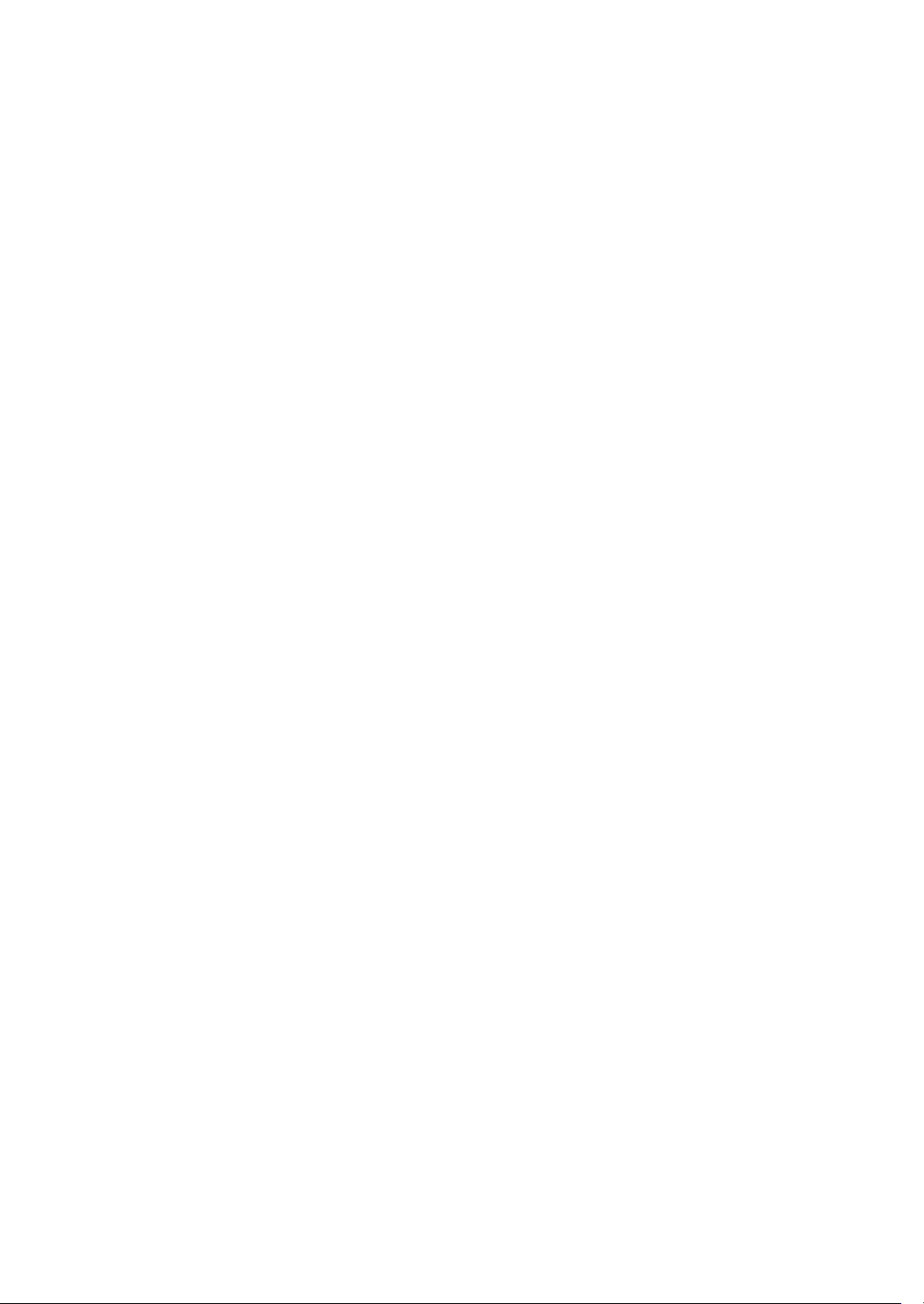
Manuale dell’utente
Q1859
Q2009
Q2159
Page 2
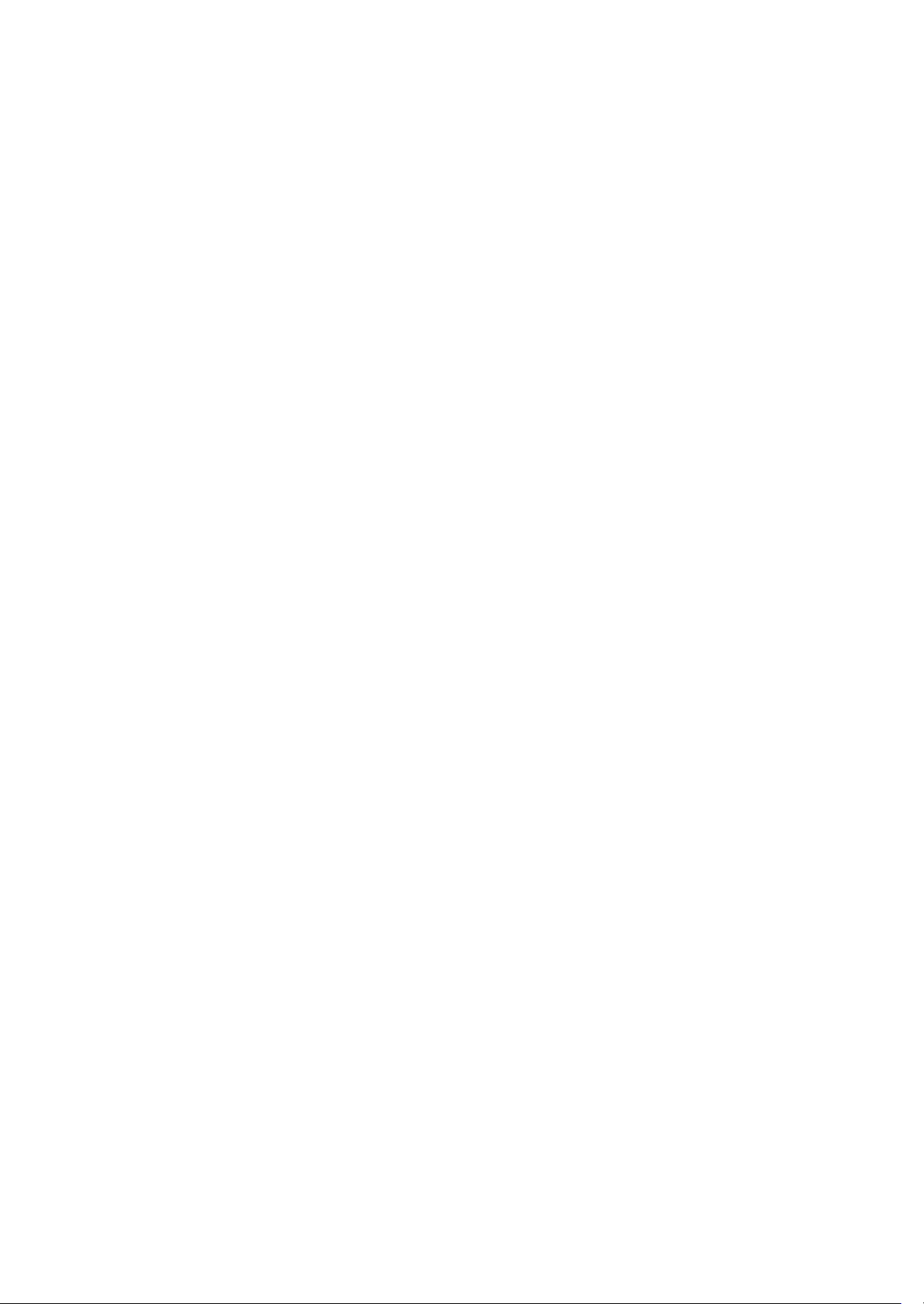
Le uniche garanzie concesse per i prodotti e servizi Hewlett-Packard sono quelle espressamente specificate nella documentazione
di garanzia fornita con tali prodotti e servizi. Le informazioni qui contenute non potranno in alcun modo essere interpretate come
costituenti un’ulteriore garanzia. HP declina qualunque responsabilità relativa a eventuali omissioni, errori tecnici o editoriali
contenuti nel presente documento.
HP non si assume alcuna responsabilità in relazione all’utilizzo o all’affidabilità del proprio software su apparecchiature non
fornite da HP stessa.
Questo documento contiene informazioni riservate protette da copyright. È vietato fotocopiare, riprodurre o tradurre in altra
lingua qualsiasi parte di questo documento senza previo consenso scritto di HP.
Hewlett-Packard Company
10955 Tantau Avenue
Cupertino, California 95014-0770
USA
Copyright © 2006–2009 Hewlett-Packard Development Company, L.P.
Microsoft e Windows sono marchi registrati negli Stati Uniti di Microsoft Corporation.
Adobe e Acrobat sono marchi registrati di Adobe Systems Incorporated.
ENERGY STAR e il contrassegno ENERGY STAR sono marchi registrati negli Stati Uniti di proprietà della United States
Environmental Protection Agency.
Bluetooth è un marchio registrato di proprietà del rispettivo depositario e utilizzato su licenza dalla Hewlett-Packard Company.
HP incoraggia un uso legittimo delle tecnologie e non approva l’uso dei suoi prodotti per fini diversi da quelli consentiti dalle
leggi in materia di copyright.
Le informazioni contenute nel presente documento sono soggette a modifica senza preavviso.
Page 3
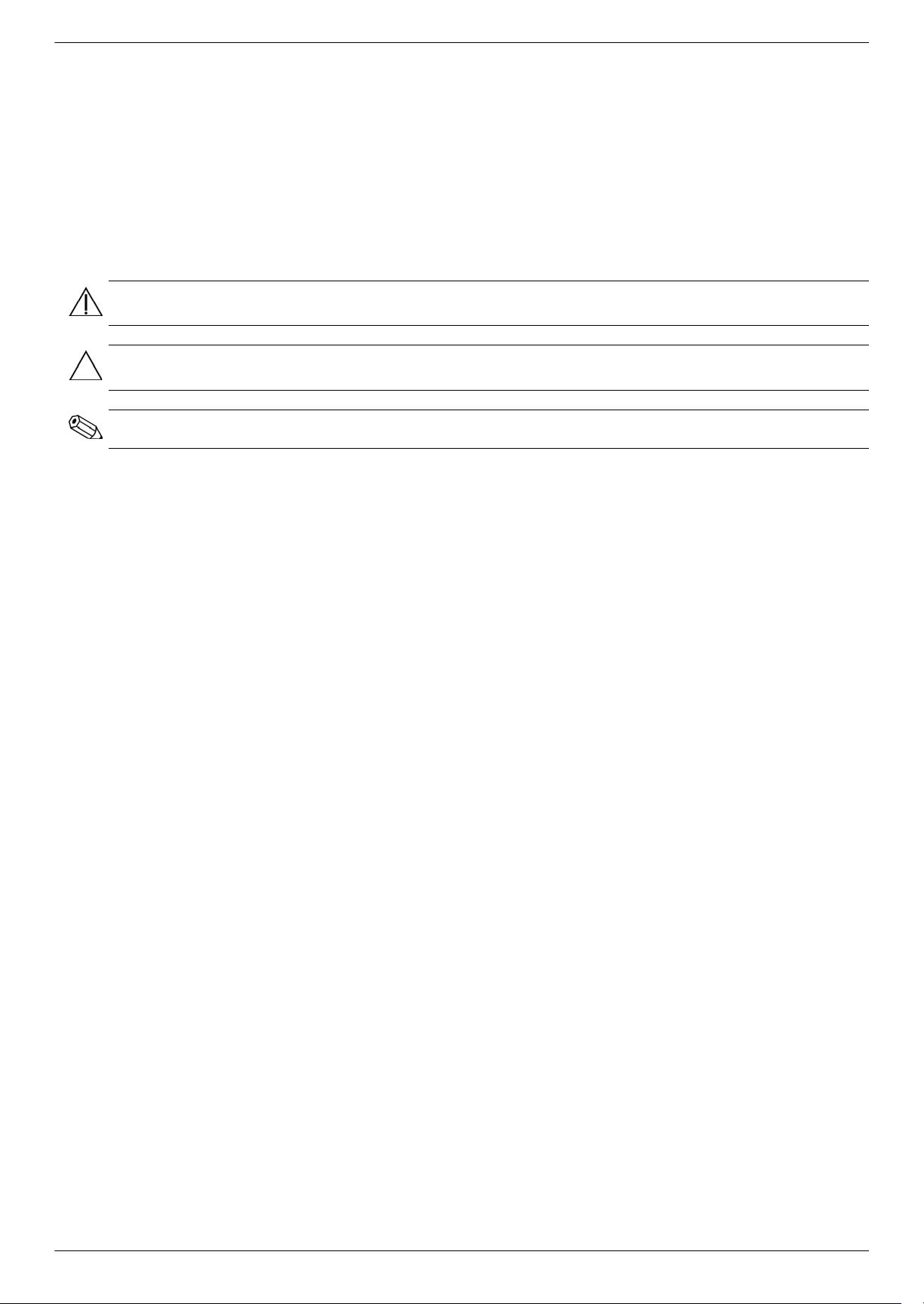
Convenzioni tipografiche
La sezione seguente descrive le convenzioni tipografiche utilizzate in questo documento.
Note, segnalazioni di Attenzione e Avvertenze
Alcuni paragrafi o sezioni di testo di questo manuale possono essere accompagnati da un'icona. Questi paragrafi e
sezioni di testo possono essere note, segnalazioni di attenzione e avvertenze e vengono utilizzati come segue:
AVV ER TE NZ A: Indica che la mancata osservanza delle istruzioni potrebbe comportare il rischio di danni fisici o morte.
ATTENZIONE: Indica che la mancata osservanza delle istruzioni comporta il rischio di danneggiamento delle
apparecchiature o la perdita di dati.
NOTA: Indica la presenza di dati aggiuntivi relativi a un dato argomento.
Manuale dell’utente iii
Page 4
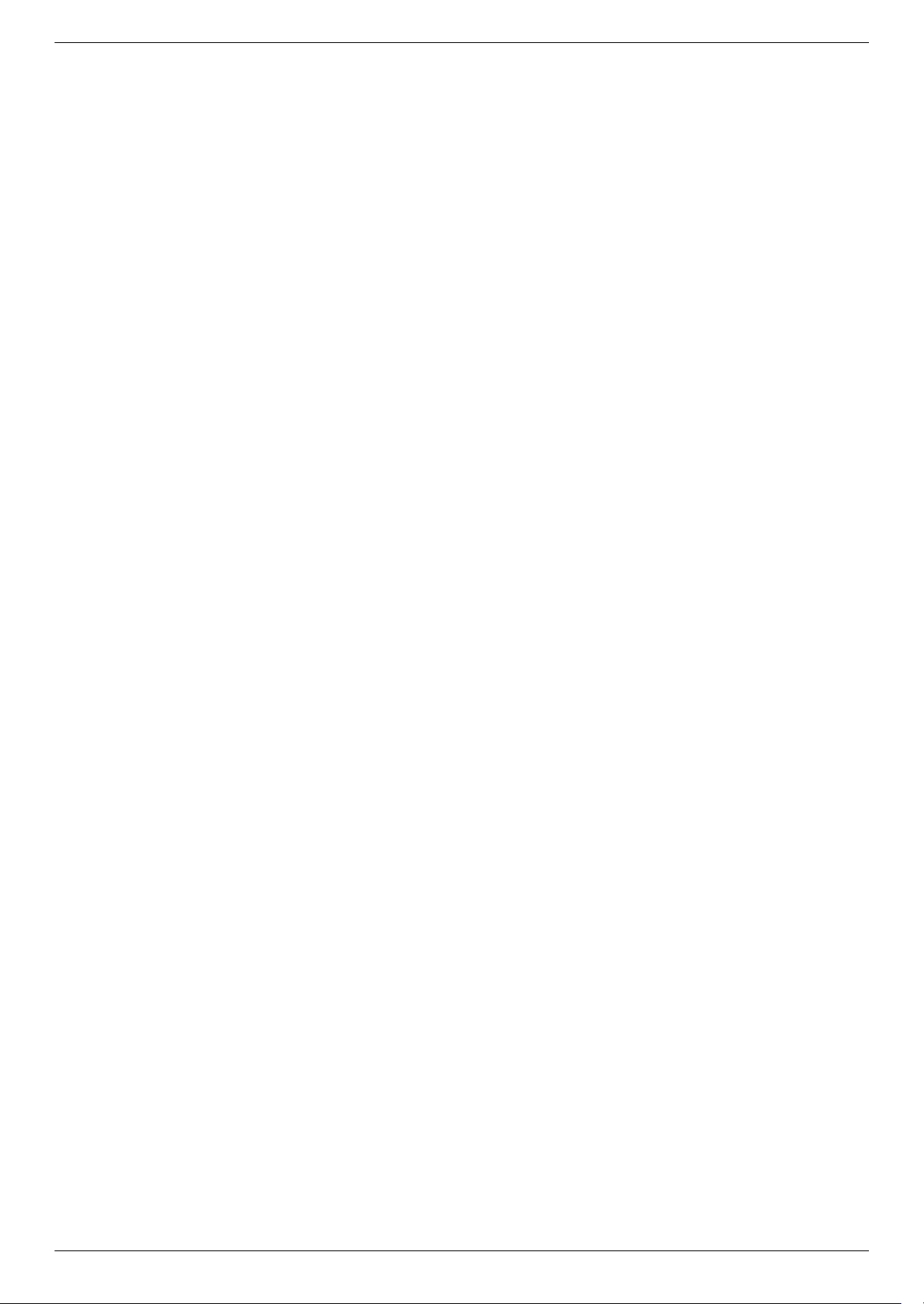
iv Manuale dell’utente
Page 5
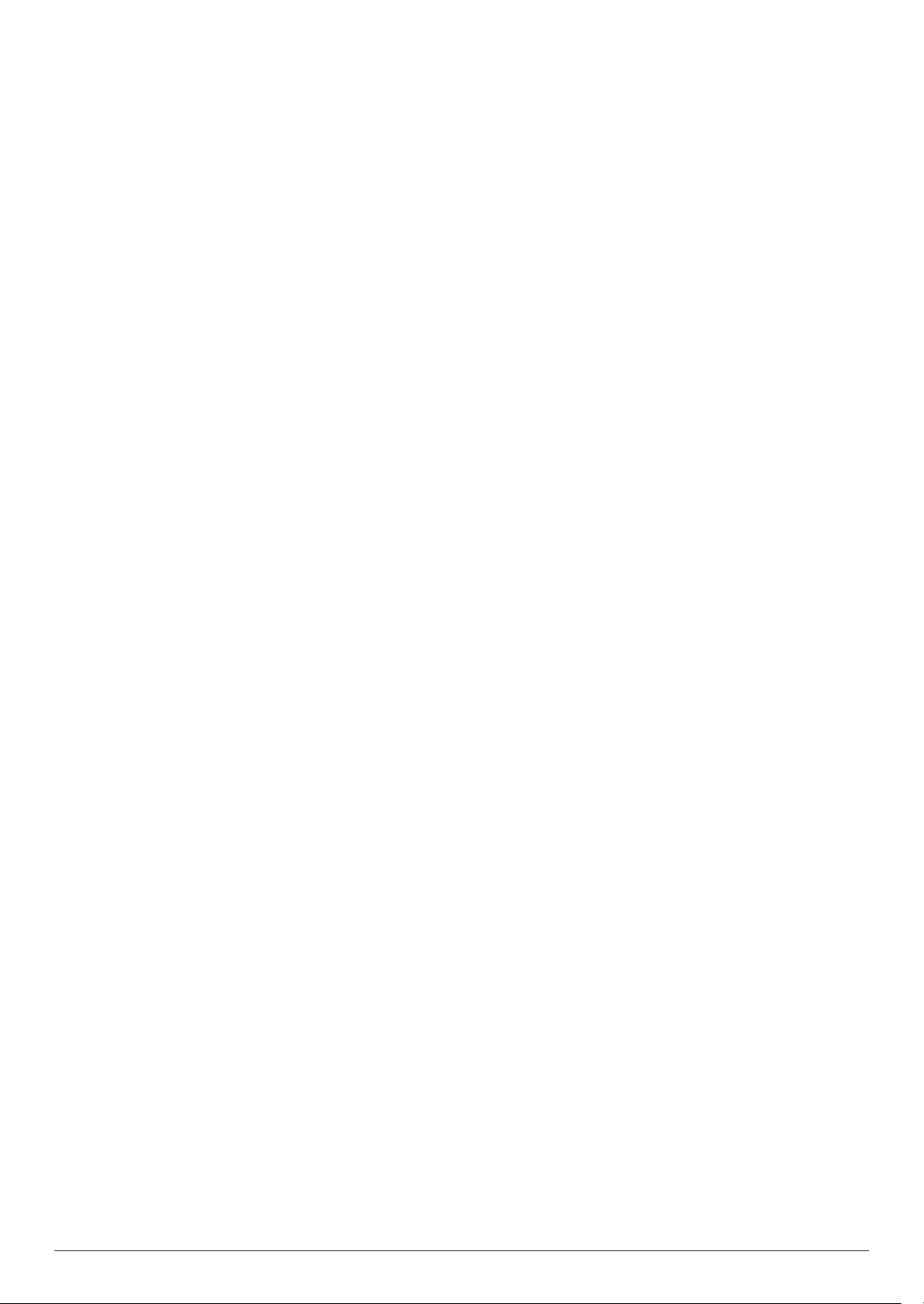
Sommario
Convenzioni tipografiche ....................................................................................................................... iii
Note, segnalazioni di Attenzione e Avvertenze.................................................................................... iii
Caratteristiche del prodotto .......................................................................... 1-1
Monitor LCD Compaq..........................................................................................................................1-1
Caratteristiche................................................................................................................................ 1-1
Indicazioni di sicurezza e manutenzione ....................................................... 2-1
Informazioni importanti sulla sicurezza...................................................................................................2-1
Misure precauzionali per la sicurezza .............................................................................................. 2-1
Linee guida per la manutenzione...........................................................................................................2-2
Pulitura del monitor.............................................................................................................................. 2-2
Configurazione del monitor .......................................................................... 3-1
Rimozione del monitor dall’imballaggio ................................................................................................. 3-1
Installazione del monitor....................................................................................................................... 3-1
Preparazione del monitor per l'installazione su scrivania ............................................................... 3-1
Preparazione del monitor per il montaggio a parete...................................................................... 3-2
Collegamento del cavo VGA (Analogico)..........................................................................................3-5
Per collegare il cavo VGA.......................................................................................................... 3-5
Cavi e adattatori audio e video ....................................................................................................... 3-6
Collegamento del cavo audio .......................................................................................................... 3-7
Collegamento del cavo di alimentazione........................................................................................... 3-8
Disposizione dei cavi...................................................................................................................... 3-9
Regolazione dell’inclinazione ............................................................................................................. 3-10
Funzionamento del monitor .......................................................................... 4-1
Programmi e utilità del CD.................................................................................................................... 4-1
Installazione dei driver.................................................................................................................... 4-1
Installazione dei driver software del monitor da CD ...................................................................... 4-1
Download di driver aggiornati da Internet....................................................................................4-1
Utilizzo della funzione di regolazione automatica .............................................................................. 4-2
Comandi-del pannello laterale .............................................................................................................. 4-3
Utilizzo della funzione "On-Screen Display" (OSD)..................................................................................4-4
Selezioni del menu OSD .................................................................................................................4-4
Determinazione delle condizioni del monitor .......................................................................................... 4-7
Regolazione della qualità dell’immagine ................................................................................................4-7
Ottimizzazione del video analogico ................................................................................................. 4-7
Funzione di risparmio energetico........................................................................................................... 4-8
Preparazione del monitor per la spedizione.................................................. 5-1
Preparazione del monitor per la spedizione ......................................................................................5-1
Risoluzione dei problemi .............................................................................. A-1
Risoluzione dei problemi più comuni......................................................................................................A-1
Assistenza tecnica su hp.com................................................................................................................A-2
Prima di chiamare l’assistenza tecnica ...................................................................................................A-2
Individuazione della targhetta delle specifiche tecniche ......................................................................A-2
Manuale dell’utente v
Page 6

Sommario
Specifiche tecniche........................................................................................ B-1
Monitor LCD Compaq.......................................................................................................................... B-1
Modalità video preimpostate ................................................................................................................ B-3
Qualità del monitor LCD termini di garanzie relativi ai pixel ..................................................................... B-4
Requisiti per il cavo di alimentazione..................................................................................................... B-4
Informazioni Legali di Agenzia ..................................................................... C-1
Avviso della Federal Communications Commission (FCC) .........................................................................C-1
Modifiche......................................................................................................................................C-1
Cavi .............................................................................................................................................C-1
Dichiarazione di conformità per i prodotti con il logo FCC (solo USA) .......................................................C-1
Smaltimento dei materiali .....................................................................................................................C-2
Sostanze chimiche...............................................................................................................................C-2
Informazioni legali per il Canada..........................................................................................................C-2
Avis Canadien ....................................................................................................................................C-2
Informazioni legali per l’Unione Europea ...............................................................................................C-2
Smaltimento di apparecchiature di scarto da parte di privati nell'Unione Europea.......................................C-3
Informazioni legali per il Giappone .......................................................................................................C-3
Avviso cavo alimentazione (Giappone)..................................................................................................C-3
Dichiarazione sul contenuto del materiale (Giappone) .............................................................................C-3
Informazioni legali per la Corea............................................................................................................C-3
Conformità allo standard ENERGY STAR EPA .........................................................................................C-4
Programma di riciclaggio HP ................................................................................................................C-4
Indice ........................................................................................................... D-1
vi Manuale dell’utente
Page 7

Monitor LCD Compaq
I monitor LCD (schermo a cristalli liquidi) Compaq utilizzano uno schermo TFT (Transistor a pellicola sottile) a matrice
attiva. Il presente manuale si riferisce ai modelli seguenti:
■ Monitor LCD Q1859
■ Monitor LCD Q2009
■ Monitor LCD Q2159
Caratteristiche
■ Display caratterizzato da un'ampia diagonale
■ Risoluzione grafica massima:
❏ Q1859: 1366 x 768 @ 60Hz
❏ Q2009: 1600 x 900 @ 60Hz
❏ Q2159: 1920 x 1080 @ 60Hz
Supporto funzionalità a schermo intero con risoluzioni inferiori
■ Ingresso video analogico VGA
■ Tempo di risposta ridotto, per migliorare le prestazioni con giochi e applicazioni grafiche
■ Visualizzazione ottimale sia in posizione seduta che in piedi, o anche spostandosi su entrambi i lati del monitor.
■ Regolazione inclinazione
■ Piedistallo smontabile e fori di montaggio conformi allo standard VESA (Video Electronics Standards
Association), che offrono la massima massima versatilità di montaggio (compresa installazione a muro)
■ Slot di sicurezza per cavo di sicurezza antitaccheggio (cavo di sicurezza antitaccheggio venduto separatamente)
■ Funzionalità Plug and Play (se supportato dal computer)
■ Regolazioni a schermo (OSD), per facilitare l’impostazione e l’ottimizzazione dello schermo (lingue disponibili:
inglese, cinese semplificato, francese, tedesco, italiano, spagnolo, olandese, giapponese o portoghese brasiliano)
■ Altoparlanti stereo integrati sul lato anteriore del monitor
■ Funzionalità di risparmio energetico per ridurre il consumo energetico
■ Impostazioni visualizzazione rapida
1
Caratteristiche del prodotto
Manuale dell’utente 1-1
Page 8
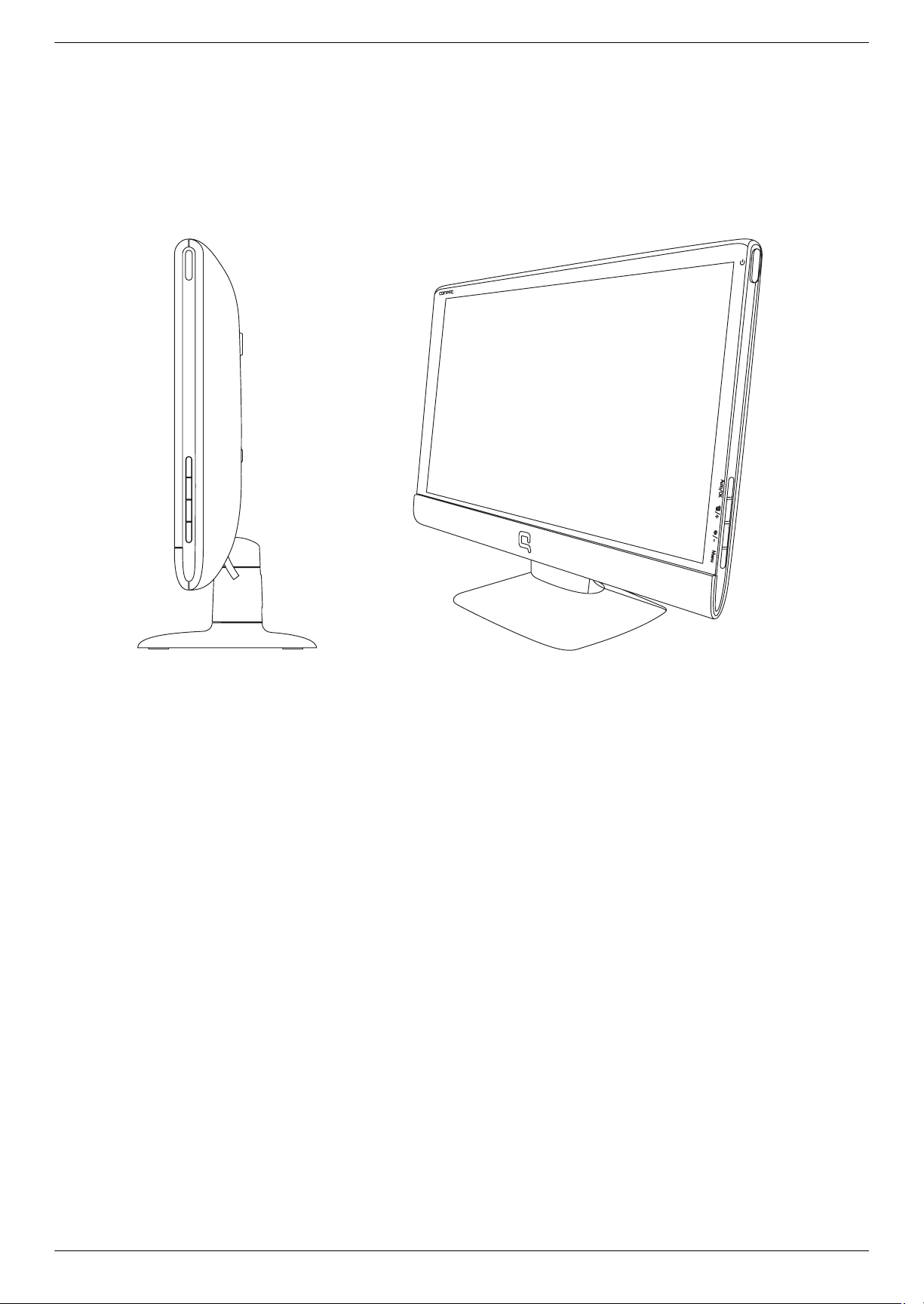
Caratteristiche del prodotto
■ Contenuto del CD software e utility:
❏ Driver
❏ Software di regolazione automatica
❏ Documenti
❏ Adobe
®
Acrobat® Reader
1-2 Manuale dell’utente
Page 9
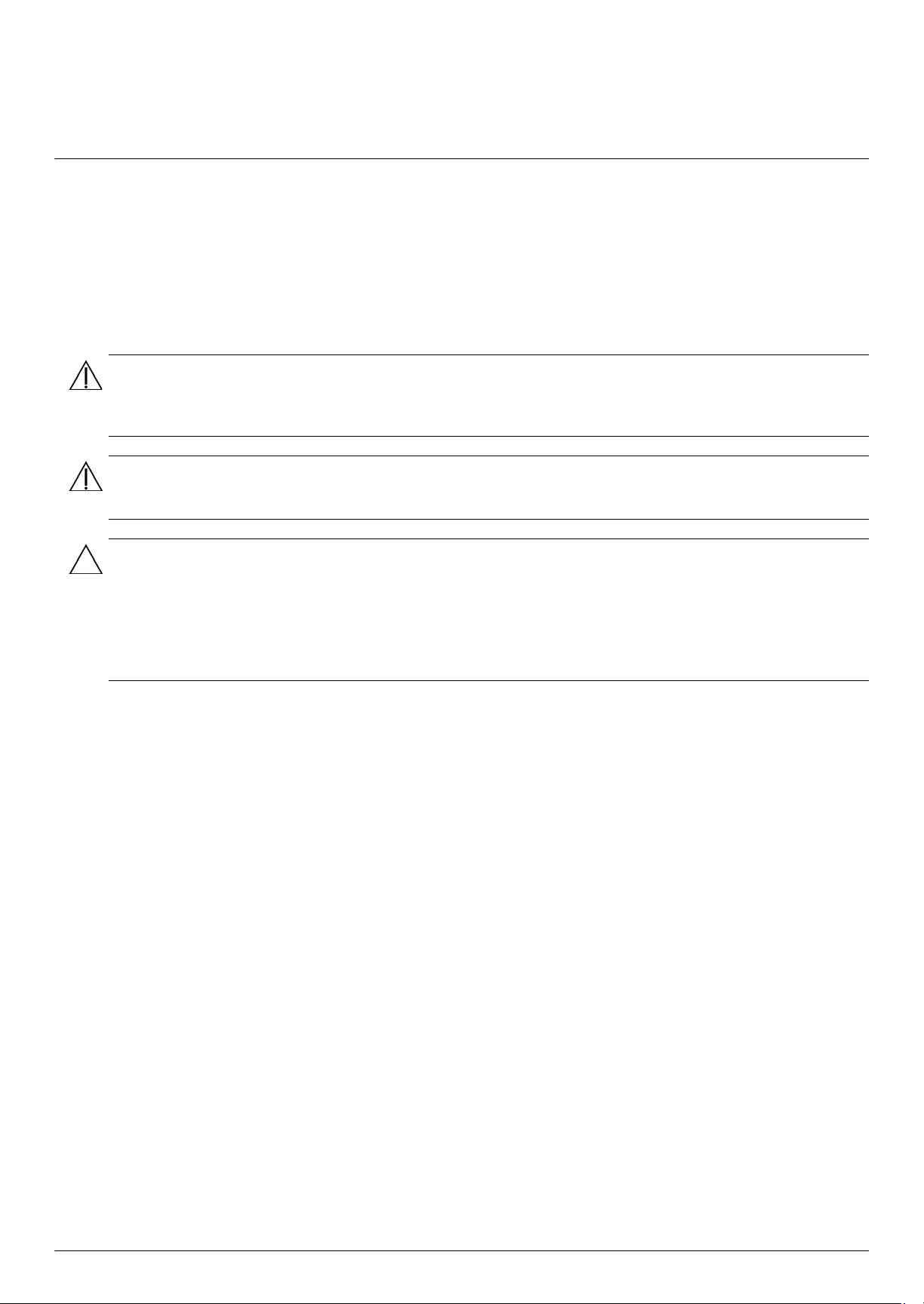
Indicazioni di sicurezza e manutenzione
Informazioni importanti sulla sicurezza
Il cavo di alimentazione è stato appositamente realizzato per essere utilizzato con il monitor; se si vuole utilizzare un
altro cavo, usare esclusivamente una sorgente di alimentazione e un tipo di collegamento compatibili con il monitor.
AVV ER TE NZ A: Collegare sempre il monitor, il computer o le altre apparecchiature ad una presa di rete provvista
di collegamento a terra. Per limitare il rischio di scosse elettriche o di danni all’apparecchiatura, non disattivare il
collegamento a terra del cavo di alimentazione. Il collegamento a terra è una caratteristica fondamentale per la
sicurezza.
AVV ER TE NZ A: Per la sicurezza delle persone è necessario che la presa di rete con collegamento a terra sia
facilmente accessibile e il più vicino possibile all’apparecchiatura. Per interrompere l’alimentazione all’apparecchiatura,
staccare il cavo di alimentazione dalla presa di rete afferrandolo per la spina Non tirare mai il cavo.
ATTENZIONE: Per proteggere il monitor e il computer, collegare tutti i cavi di alimentazione del computer e di
altre periferiche (monitor, stampante, scanner, ecc.) a un sistema di protezione dalle sovratensioni (adattatore
multiplo con prolunga) o a un gruppo di continuità.
Non tutti gli adattatori multipli con prolunga in commercio dispongono di un tale sistema di protezione; quando
disponibile, tale caratteristica è chiaramente indicata. Utilizzare un adattatore multiplo coperto da garanzia
sostitutiva del costruttore dell’adattatore, per essere certi che la propria apparecchiatura verrà sostituita in caso di
danni da sovratensione.
2
Misure precauzionali per la sicurezza
■ Utilizzare una sorgente di alimentazione e un tipo di collegamento compatibili con il monitor, come indicato
sulla targhetta/etichetta delle specifiche tecniche apposta sul retro del monitor.
■ L’amperaggio complessivo delle apparecchiature collegate alla stessa presa di rete non deve superare il valore
nominale della presa e l’amperaggio complessivo dei prodotti collegati allo stesso cavo di alimentazione non
deve superare il valore nominale massimo previsto per il cavo. L’amperaggio di ciascun apparecchio è indicato
chiaramente su ciascun dispositivo (espresso in Amp o A).
■ Installare il monitor in prossimità di una presa di corrente facilmente raggiungibile. Per scollegare il monitor
dalla presa, afferrare la spina ed estrarla dalla presa. non scollegare il monitor tirando il cavo per strappare la
spina dalla presa di rete.
■ Non appoggiare oggetti sul cavo. Non calpestare il cavo.
Manuale dell’utente 2-1
Page 10
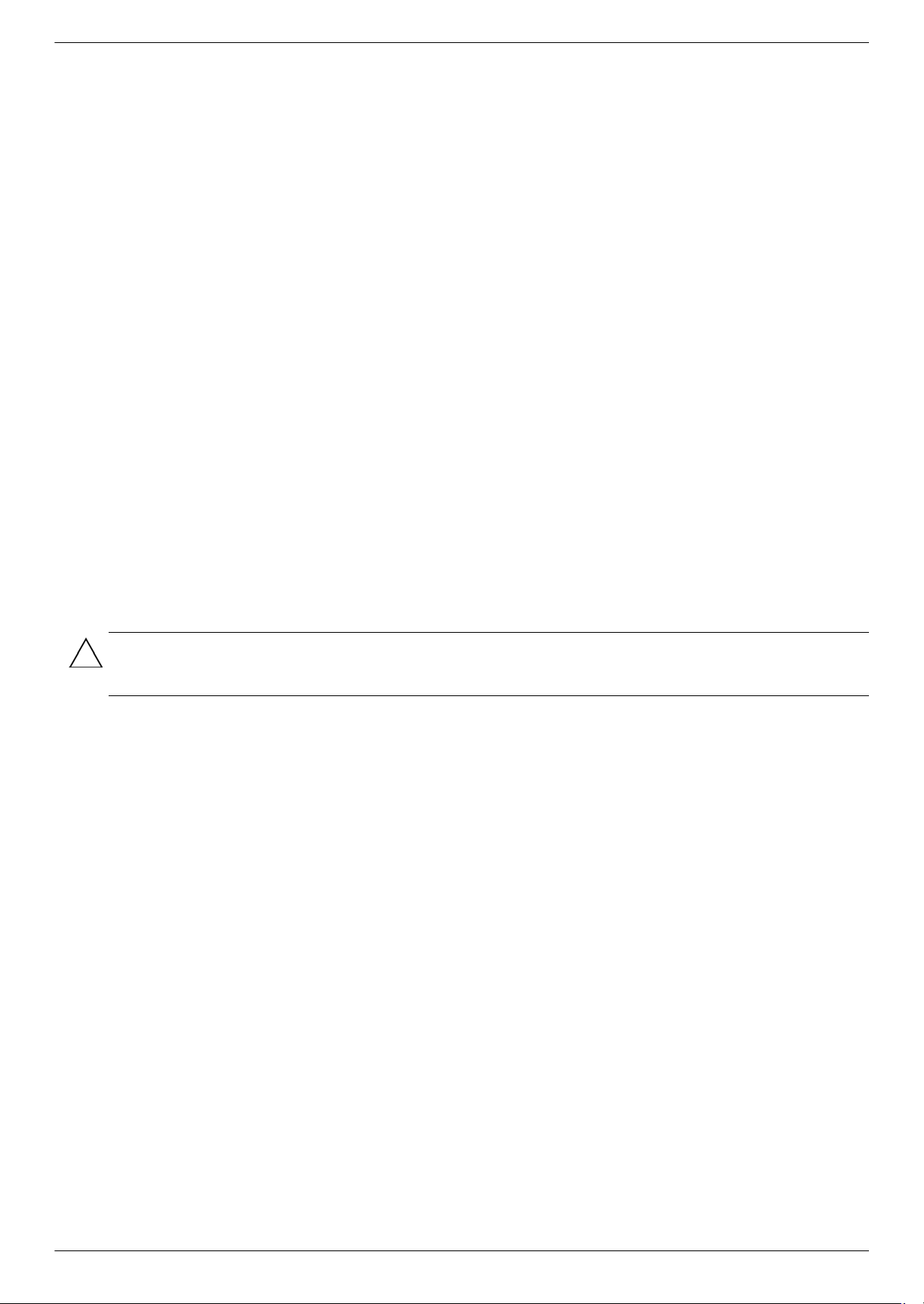
Indicazioni di sicurezza e manutenzione
Linee guida per la manutenzione
Per potenziare le prestazioni del monitor e prolungarne la vita, procedere come segue:
■ Non aprire l’involucro del monitor né tentare di riparare autonomamente questo prodotto. Se il monitor non
funziona correttamente, se è caduto oppure è stato danneggiato, rivolgersi al rivenditore Hewlett-Packard
autorizzato, al distributore o a un centro di assistenza.
■ Regolare i controlli in base alle istruzioni contenute in questo manuale.
■ Spegnere il monitor quando non è in uso. Il monitor può durare molto più a lungo se si utilizza un salvaschermo
e se si spegne regolarmente lo schermo quando non viene utilizzato.
■ Il monitor va installato in un’area ben ventilata e lontano da fonti di luce diretta, calore e umidità.
■ Le feritoie e le aperture presenti sull’involucro esterno hanno lo scopo di garantire una buona ventilazione.
Evitare di coprire o ostruire tali aperture. Non inserire alcun oggetto nelle feritoie o nelle aperture.
■ Prima di pulire il monitor, scollegarlo dalla presa di alimentazione. Non usare detergenti liquidi o spray.
■ Fare attenzione a non far cadere il monitor e non collocarlo su superfici non stabili.
■ Per rimuovere la base, il monitor deve essere collocato con lo schermo rivolto verso il basso su una superficie
morbida per evitare graffiature e altri danni.
Pulitura del monitor
Il monitor è un apparecchio ottico sofisticato che richiede l’osservanza di determinate precauzioni nelle procedure di
pulizia. Per pulire il monitor, procedere come segue:
1. Spegnere il computer e il monitor.
2. Prima di pulire il monitor, scollegarlo dalla presa di alimentazione.
ATTENZIONE: Non usare benzene, diluenti, ammoniaca o altre sostanze volatili per pulire l’involucro esterno del
monitor o lo schermo. Questi prodotti chimici possono danneggiare il monitor. Non usare detergenti liquidi o spray.
Non usare acqua sullo schermo LCD.
3. Pulire lo schermo con un panno asciutto, morbido e pulito.
Per una pulitura più accurata, utilizzare un apposito detergente antistatico per schermo.
4. L’involucro esterno può essere spolverato; per pulirlo utilizzare un panno inumidito.
Per una pulizia più accurata, utilizzare un panno pulito inumidito con alcol isopropilico.
5. Ricollegare il monitor all’alimentazione.
6. Accendere il monitor e il computer.
2-2 Manuale dell’utente
Page 11
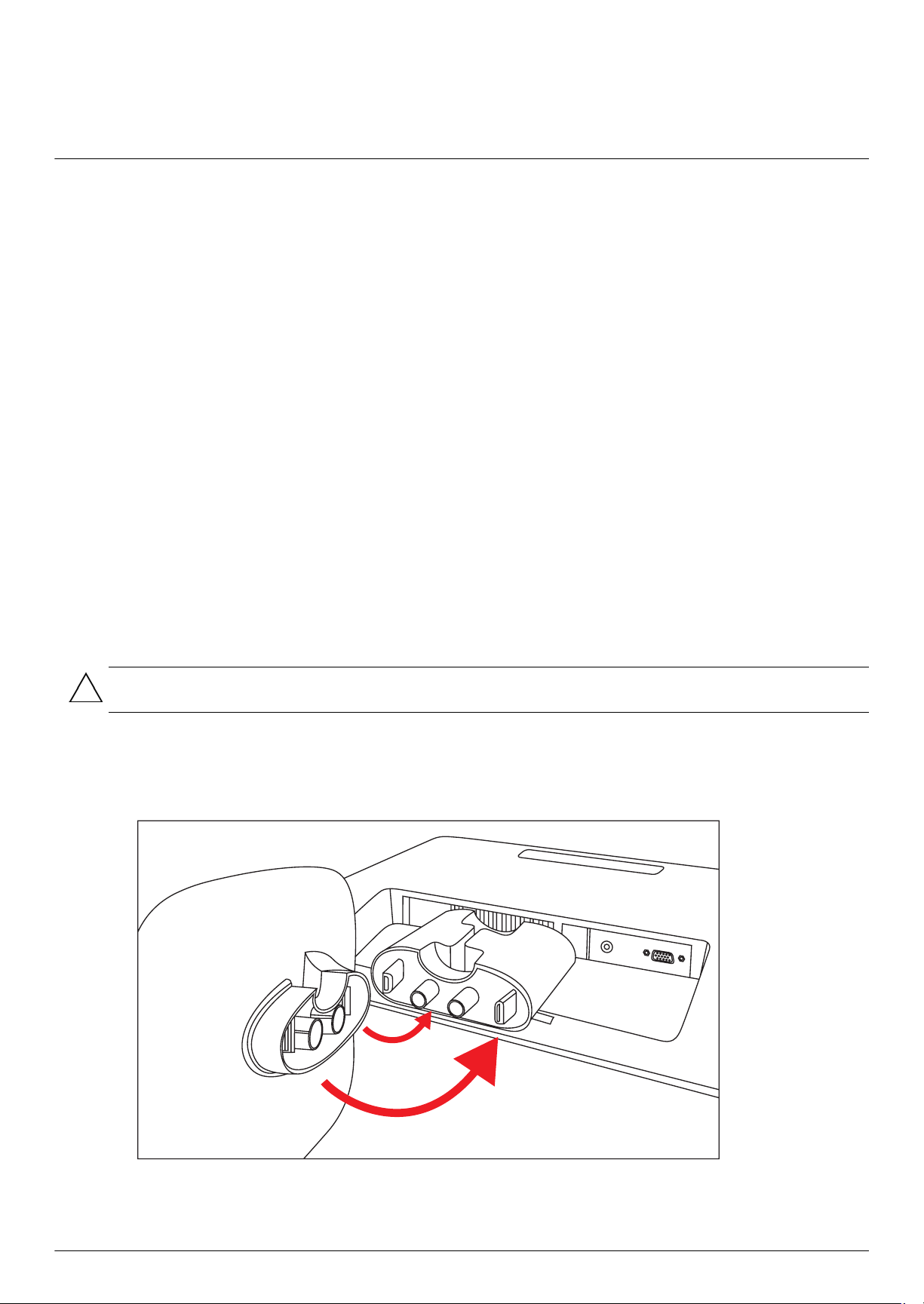
Configurazione del monitor
Rimozione del monitor dall’imballaggio
1. Aprire l’imballaggio. Controllare che contenga tutti i componenti previsti. Conservare l’imballaggio.
2. Spegnere il computer ed eventuali periferiche collegate.
3. Decidere se il monitor andrà installato sulla scrivania o a parete. Vedere la sezione “Installazione del monitor”
in questo capitolo.
4. Allestire una superficie piana su cui montare il monitor. Potrebbe rendersi necessario disporre di una superficie
piana, morbida e protetta, su cui posizionare il monitor con lo schermo rivolto verso il basso mentre lo si
prepara per l’installazione.
5. Per preparare il monitor per il montaggio a parete, è necessario un cacciavite a croce. Per fissare alcuni cavi,
può essere necessario utilizzare un cacciavite a testa piatta.
Installazione del monitor
Il monitor può essere installato su scrivania o a parete. In ogni caso esso dovrà essere installato in un'area ventilata
e in prossimità del computer.
Collegare i cavi del monitor solo dopo aver completato l’installazione.
3
Preparazione del monitor per l'installazione su scrivania
ATTENZIONE: Lo schermo è un componente fragile; non toccare o esercitare pressione sullo schermo a cristalli
liquidi LCD, per evitare di danneggiarlo.
1. Posizionare il monitor con lo schermo rivolto verso il basso, su una superficie morbida e piana, oppure
posizionarlo sulla superficie della scrivania con la colonna di supporto che sporge dal bordo del ripiano.
2. Tenere in posizione la base di appoggio e spingerla verso l'attacco posto in corrispondenza del lato inferiore
della colonna di supporto, fino a inserirla completamente nell'apposito alloggiamento.
Installazione della base di appoggio del monitor
Manuale dell’utente 3-1
Page 12
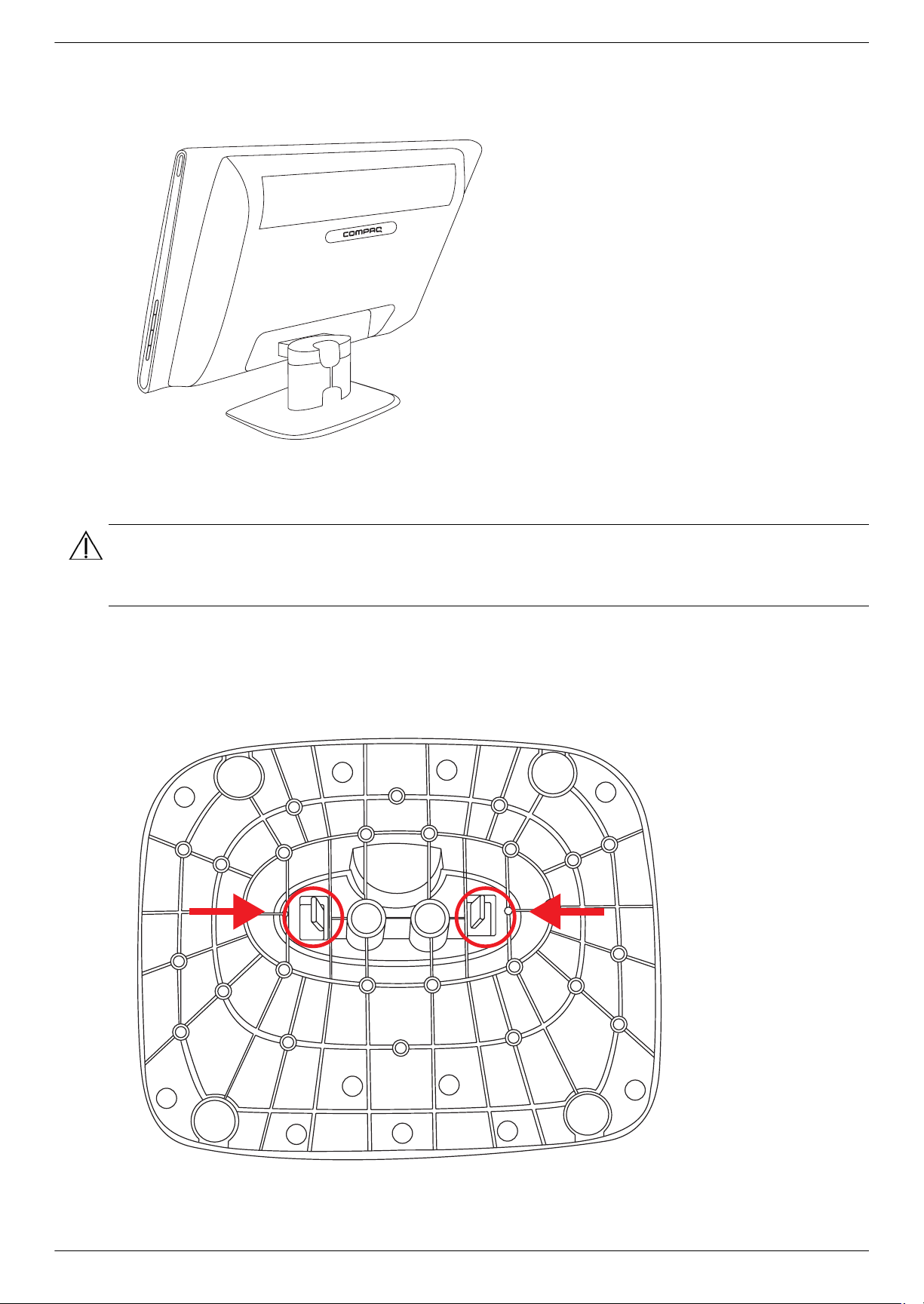
Configurazione del monitor
3. Sollevare il monitor in posizione verticale e appoggiarlo su una superficie piana e stabile.
Monitor installato in posizione verticale
Preparazione del monitor per il montaggio a parete
AVV ER TE NZ A: Per ridurre il rischio di lesioni personali o di danni alle attrezzature, assicurarsi che il supporto per
il fissaggio a parete sia correttamente installato e fissato saldamente prima di procedere al montaggio del monitor.
Consultare le istruzioni fornite con il supporto per il fissaggio a parete e assicurarsi che il supporto sia in grado di
sostenere il peso del monitor.
1. Scollegare i cavi di alimentazione e gli altri cavi dal monitor.
2. Collocare il monitor con lo schermo rivolto verso il basso su una superficie piana e protetta.
3. Sganciare la base di appoggio dalla colonna di supporto, schiacciando le due linguette di sblocco l'una verso
l'altra. Quindi, tenendo le linguette premute, estrarre con delicatezza la base di appoggio dall'attacco della
colonna di supporto.
Vista inferiore della base di appoggio del monitor illustrante le linguette di sblocco (indicate dai cerchi rossi)
3-2 Manuale dell’utente
Page 13
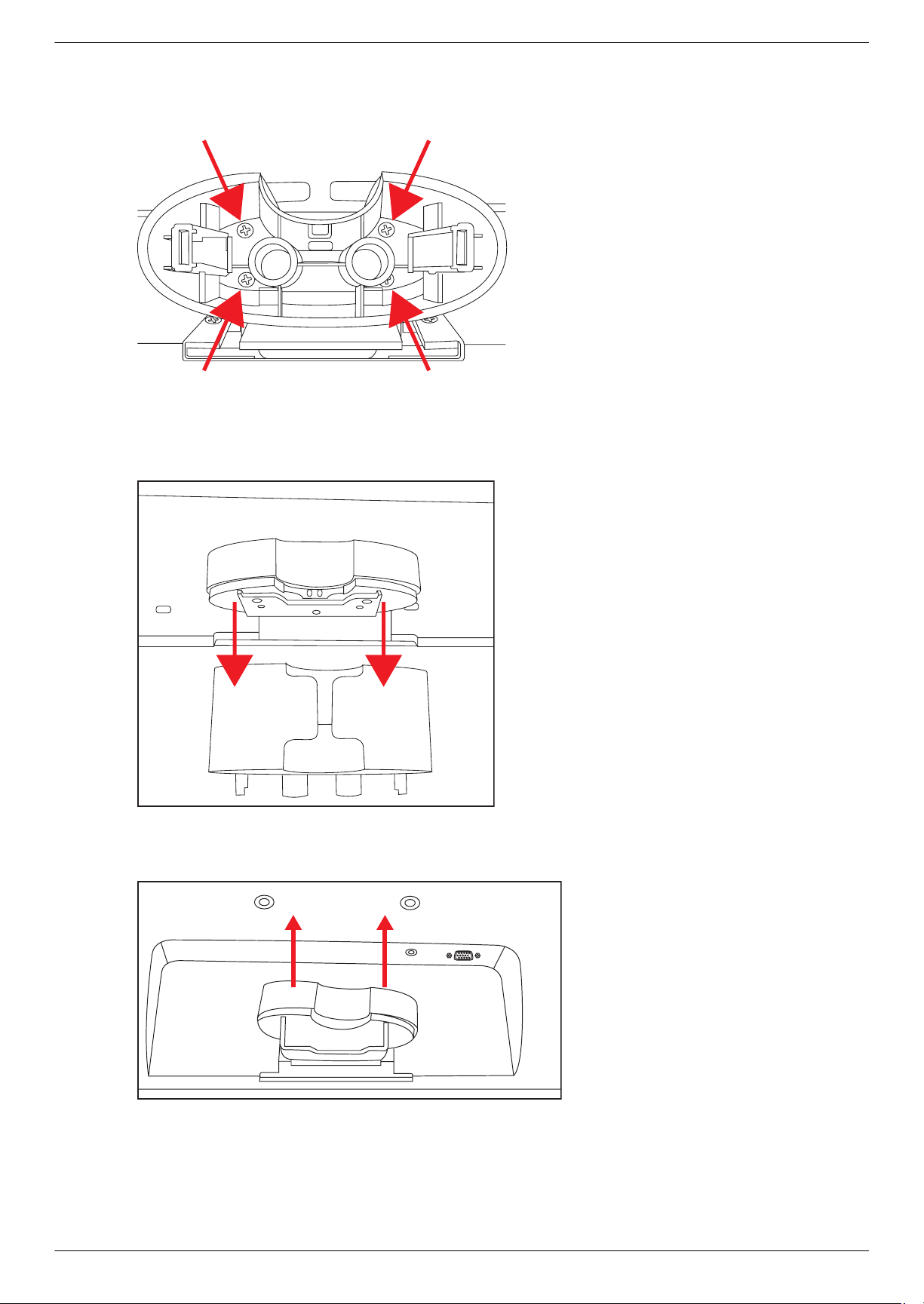
Configurazione del monitor
4. Rimuovere le viti poste all'interno della colonna di supporto, come indicato in figura.
Rimuovere le viti poste all'interno della colonna di supporto.
5. Muovere la base inferiore della colonna di supporto avanti e indietro fino a quando questa non si stacca dalla
sezione superiore, che nasconde la staffa di fissaggio della colonna di supporto.
Sgancio della sezione inferiore della colonna dalla sezione superiore.
6. Far scorrere la sezione superiore della colonna per estrarla fino a quando non viene esposta la staffa di montaggio.
Rimozione della sezione superiore della colonna di supporto.
7. Rimuovere le quattro viti di bloccaggio della staffa di fissaggio della colonna.
Manuale dell’utente 3-3
Page 14

Configurazione del monitor
8. Sfilare la staffa di fissaggio della colonna dalla base inferiore del monitor.
Sfilare la staffa di fissaggio della colonna dal monitor.
9. Rimuovere l'etichetta recante il logo Compaq dal lato posteriore del monitor per scoprire i due fori filettati del
lato superiore (A) e (B), che devono essere utilizzati per l'installazione a parete. Per rimuovere l'etichetta,
utilizzare la lama di un coltello o una taglierina.
NOTA: L'etichetta del logo è fissata per incollaggio con mastice.
A
C
B
D
Rimozione della piastra dal lato posteriore del monitor.
Utilizzare i 4 fori (A), (B), (C), e (D) per fissare il braccio oscillante o gli altri dispositivi di fissaggio sul lato
posteriore del monitor mediante viti (non fornite in dotazione).
10. Per garantire un montaggio corretto e sicuro del monitor, seguire le istruzioni fornite con il supporto.
I quattro fori filettati posizionati sul pannello posteriore del monitor sono conformi agli standard VESA relativi al
montaggio dei monitor a schermo piatto.
11. Installazione di un braccio pensile o altri dispositivi di fissaggio.
3-4 Manuale dell’utente
Page 15

Collegamento del cavo VGA (Analogico)
Utilizzare un cavo VGA per collegare il monitor a schermo piatto Compaq al computer.
Configurazione del monitor
Collegamento del cavo VGA
Per collegare il cavo VGA
Collegare un'estremità del cavo video VGA al retro del monitor e l'altra estremità al connettore video VGA sul
computer.
NOTA: Se il computer in uso dispone di un connettore DVI-I e non di un connettore VGA, sarà necessario utilizzare
un adattatore DVI-I/VGA per poter collegare il monitor al computer. Collegare l'adattatore DVI-I/VGA al connettore
DVI della scheda grafica del computer, quindi collegare il cavo VGA all'adattatore e al monitor.
Manuale dell’utente 3-5
Page 16

Configurazione del monitor
Cavi e adattatori audio e video
Nella tabella seguente sono illustrati i tipi di cavo e di adattatore necessari per collegare il monitor al computer, alla
TV o al decoder digitale.
Il tipo e il numero di cavi richiesti variano a seconda del modello. Alcuni cavi e adattatori sono forniti in dotazione
solo con alcuni modelli, oppure possono essere venduti separatamente.
Cavo/Adattatore Nome Descrizione
Cavo VGA Il cavo VGA consente di trasmettere un segnale
video analogico.
Adattatore
DVI-I/VGA Consente di collegare un monitor VGA a una porta
DVI, posta sul retro di un computer, di una TV o di
un decoder digitale.
Cavo DVI-I/VGA Consente di collegare un monitor VGA a una porta
DVI, posta sul retro di un computer, di una TV o di
un decoder digitale.
Cavo audio Consente di collegare un'uscita audio del computer
all'ingresso audio del monitor. Ciò consente la
diffusione del suono attraverso gli altoparlanti
integrati.
NOTA: Quando si utilizza un segnale VGA o DVI, è necessario collegare l’audio separatamente perché un segnale
VGA o DVI converte solo i dati video, non audio.
3-6 Manuale dell’utente
Page 17

Collegamento del cavo audio
Collegare gli altoparlanti incorporati del monitor al computer utilizzando il cavo audio, come indicato nella seguente
illustrazione.
Configurazione del monitor
Collegamento dei cavi audio — la posizione dei connettori può variare
Manuale dell’utente 3-7
Page 18

Configurazione del monitor
Collegamento del cavo di alimentazione
1. Leggere l’avvertenza riportata qui sotto.
AVV ER TE NZ A: Per ridurre il rischio di scosse elettriche o di danni all’apparecchiatura:
■ Non rimuovere lo spinotto di terra del cavo di alimentazione. Il collegamento a terra è una caratteristica
fondamentale per la sicurezza. Inserire il cavo di alimentazione in una presa di rete con collegamento di terra.
■ Per la sicurezza degli utenti è necessario che la presa di rete con collegamento a terra sia facilmente
accessibile e il più vicino possibile all’apparecchiatura. Disporre il cavo in modo da evitare che venga
accidentalmente calpestato o attorcigliato e non appoggiare alcun oggetto sopra o contro di esso.
■ Non appoggiare alcunché sopra i cavi e farli passare in modo che non possano essere calpestati
accidentalmente. Evitare di tirare o strattonare i cavi e i fili.
Per ulteriori informazioni vedere “Specifiche tecniche” (Appendice B).
Collegamento del cavo di alimentazione
2. Collegare un'estremità del cavo di alimentazione al monitor e l'altra a una presa elettrica con messa a terra.
AVV ER TE NZ A: Per evitare qualunque rischio di scosse elettriche in assenza di prese di rete dotate di adeguata
messa a terra, sarà necessario adottare una delle due precauzioni descritte di seguito: (1) Utilizzare un adattatore
elettrico per prese di rete dotato di adeguata messa a terra. (2) Installare una presa di rete dotata di adeguata
messa a terra.
3-8 Manuale dell’utente
Page 19

Disposizione dei cavi
Il monitor LCD Compaq è dotato di soluzioni che ne consentono una disposizione ottimale dei cavi. I cavi possono
essere facilmente fatti passare all'interno della sezione cava della colonna di supporto, restando celati al suo interno
quando il monitor viene osservato frontalmente.
Configurazione del monitor
Posizionamento dei cavi attraverso il retro della colonna di supporto.
Manuale dell’utente 3-9
Page 20

Configurazione del monitor
Regolazione dell’inclinazione
Per una visualizzazione ottimale, regolare l’inclinazione dello schermo a propria discrezione procedendo come segue:
1. Posizionarsi davanti al monitor, tenendo ferma la base in modo da non far cadere il monitor durante la
regolazione dell'inclinazione.
2. Regolare l’inclinazione spostando il lato superiore del monitor verso di sé o in direzione opposta, senza toccare
lo schermo.
Regolazione inclinazione
3-10 Manuale dell’utente
Page 21

Funzionamento del monitor
Programmi e utilità del CD
Il CD incluso nella confezione del monitor contiene i driver e i software installabili nel computer.
Installazione dei driver
Se è necessario aggiornare i driver del monitor, è possibile installare i file INF e ICM dal CD o scaricarli da Internet.
Installazione dei driver software del monitor da CD
Per installare i driver software del monitor dal CD:
1. Inserire il CD nell’unità CD-ROM del computer. viene visualizzato il menu del CD.
2. Selezionare la lingua.
3. Fare clic su Installa driver software del monitor.
4. Seguire le istruzioni visualizzate.
4
5. Riavviare il computer.
6. Assicurarsi che nel pannello di controllo che siano impostate la risoluzione e la frequenza di aggiornamento
corrette. Per ulteriori informazioni vedere la documentazione relativa al sistema operativo Windows
NOTA: In caso di errore durante l’installazione, potrebbe essere necessario installare manualmente i driver (INF o ICM)
presenti nel CD. Per istruzioni, fare riferimento al file “Driver Software Readme” sul CD (disponibile solo in inglese).
Download di driver aggiornati da Internet
Per scaricare la versione più recente dei file dei driver e del software dal sito Web di HP (sezione di assistenza
tecnica), procedere come segue:
1. Visitare il sito: http://www.hp.com/support
2. Selezionare il paese/l’area geografica di appartenenza.
3. Selezionare Download di driver e software.
4. Immettere il numero di modello del monitor. Verranno visualizzate le pagine contenenti i download software
specifico disponibili per il monitor selezionato.
5. Scaricare e installare i file dei driver e del software utilizzando le istruzioni riportate nelle pagine di download.
6. Verificare che il sistema utilizzato corrisponda ai requisiti.
®
in uso.
Manuale dell’utente 4-1
Page 22

Funzionamento del monitor
Utilizzo della funzione di regolazione automatica
Ottimizzare le prestazioni dello schermo per il segnale VGA è facile: basta usare il pulsante Auto/OK del monitor e
il software di regolazione automatica contenuto nel CD fornito in dotazione.
Non utilizzare questa procedura se si utilizza il segnale DVI o HDMI. Se invece il monitor utilizza una sorgente VGA,
questa procedura può correggere i seguenti problemi di qualità dell'immagine:
■ Immagine sfocata o non nitida
■ Effetti di ghosting, ombre e striature
■ Presenza di barre verticali sbiadite
■ Presenza di sottili linee orizzontali che scorrono a schermo
■ Immagine non centrata
ATTENZIONE: La visualizzazione di un'immagine statica sul monitor per un periodo di tempo prolungato (12 ore
consecutive di non utilizzo), può causare il danneggiamento del monitor. Per evitare questo inconveniente occorre
attivare un programma salvaschermo o spegnere il monitor quando non viene utilizzato per un tempo prolungato.
La ritenzione dell’immagine è una condizione che può verificarsi su tutti gli schermi LCD.
Per utilizzare la funzione di regolazione automatica:
1. Lasciare che il monitor si riscaldi per 20 minuti prima di regolarlo.
2. Premere il pulsante Auto/OK sul pannello laterale del monitor.
❏ È anche possibile premere il tasto "Menu" e quindi selezionare l'opzione Controllo dell'immagine,
seguito da Regolazione autom. dal menu OSD. Vedere la sezione “Regolazione della qualità
dell’immagine” in questo capitolo.
❏ Se il risultato non è soddisfacente continuare con la procedura.
3. Inserire il CD nell’unità CD-ROM del computer. Viene visualizzato il menu del CD.
4. Selezionare la lingua.
5. Selezionare l'opzione Apri Software di Regolazione Automatica.
6. Verrà visualizzata la schermata del test della configurazione.
Schermata del test di regolazione automatica
7. Premere il pulsante Auto/OK sul pannello laterale del monitor per ottenere un’immagine stabile e centrata.
4-2 Manuale dell’utente
Page 23

Comandi del pannello laterale
I pulsanti di controllo sono situati sul lato inferiore destro del monitor:
Funzionamento del monitor
1
2
3
4
5
Pulsanti di controllo del pannello laterale
Nr. Icona Descrizione
1PowerConsente di accendere il monitor o metterlo in modalità standby o risparmio energetico.
NOTA: Il tasto "Power" è posizionato sul lato superiore destro del monitor.
2Auto/OKConsente di impostare automaticamente i parametri ottimali del monitor quando l'OSD non è attivo.
/ Consente di confermare la selezione dell'opzione selezionata.
3/+Tasto di scelta rapida per l'accesso alla funzione di "Visualizzazione Rapida" (Quick View). / Consente
la navigazione verso le opzioni successive del menu OSD e permette di incrementare i livelli di
regolazione delle varie opzioni.
4/–Tasto di scelta rapida per l'accesso alla funzione di regolazione del volume. / Consente la navigazione
attraverso le opzioni precedenti del menu OSD e permette di diminuire i livelli di regolazione delle
varie opzioni.
5MenuConsente di aprire, selezionare o uscire dal menu OSD.
Manuale dell’utente 4-3
Page 24

Funzionamento del monitor
Utilizzo della funzione "On-Screen Display" (OSD)
La funzione "on-screen display" (OSD) consiste di visualizzare un'immagine sovrapposta sulle immagini di sfondo
dello schermo; questa funzione è solitamente utilizzata da monitor, televisori, VCR e lettori DVD per visualizzare
informazioni quali volume, canale e ora.
1. Se il monitor non è già acceso, accenderlo premendo il pulsante di accensione.
2. Per accedere al menu OSD, premere il pulsante Menu. Viene visualizzato il Menu principale dell’OSD.
3. Per spostarsi all’interno del Menu principale o nei sotto-menu, premere il pulsante + (Più) sul pannello anteriore
del monitor per spostarsi in alto o – (Meno) per spostarsi in basso. Quindi premere il pulsante Auto/OK per
selezionare la funzione evidenziata.
Una volta giunti alla fine del menu l'elenco ricomincia dalla prima voce del menu; analogamente, una volta
giunti all'inizio del menu, se si continua a scorrere l'elenco verso l'alto, verrà visualizzata l'ultima voce del menù
immediatamente dopo la prima.
4. Per regolare il valore della voce selezionata premere il pulsante + o –.
5. Selezionare la voce Salva e ritorna.
Per non salvare un’impostazione, selezionare la voce Annulla nel sotto-menu o Esci nel Menu Principale.
6. Premere il pulsante Menu per uscire dalla schermata dell’OSD.
NOTA: Se mentre è visualizzato un menu non viene premuto alcun pulsante per 30 secondi (valore preimpostato in
fabbrica), eventuali regolazioni e impostazioni vengono salvate e il menu si chiude.
Selezioni del menu OSD
La seguente tabella elenca le opzioni selezionabili sul menu a schermo (OSD) e le relative descrizioni. Dopo aver
modificato una voce del menu OSD, sarà possibile selezionare una delle seguenti opzioni, se previste dalla schermata:
■ Annulla — per tornare al livello di menu precedente.
■ Salva e ritorna — per salvare tutte le modifiche e tornare alla schermata del menu principale OSD.
Quest'ultima opzione è attiva soltanto se si modifica una voce di menu.
■ Reset — per tornare all'impostazione precedente.
Opzioni del
Icona
menu principale
Luminosità Consente di regolare il livello di luminosità dello schermo.
Contrasto Consente di regolare il livello di contrasto dello schermo.
Controllo
immagine
Opzioni del
sottomenu Descrizione
Consente di regolare l'immagine dello schermo. Inoltre, consente di attivare
o disattivare il sensore di luminosità ambientale (alcuni modelli).
Regolazione
automatica
Posiz.
orizzontale
Posiz.
verticale
Consente di regolare automaticamente l'immagine su schermo (solo per
ingresso VGA).
Consente di regolare la posizione orizzontale dell'immagine (solo per
ingresso VGA).
Consente di regolare la posizione verticale dell'immagine (solo per
ingresso VGA).
Clock Consente di ridurre le barre o le strisce verticali visibili sullo sfondo dello
schermo. La regolazione della frequenza di clock modifica anche
l'immagine orizzontale sullo schermo (solo ingresso VGA).
Fase di Clock Consente di regolare la messa a fuoco. Questa regolazione consente di
eliminare qualsiasi rumore orizzontale e di ridefinire o rendere più
nitida l'immagine dei caratteri (solo ingresso VGA).
4-4 Manuale dell’utente
Page 25

Funzionamento del monitor
Icona
Opzioni del
menu principale
Colore Seleziona il colore del video. L'impostazione predefinita di fabbrica è
Lingua Consente di seleziona la lingua in cui viene visualizzato il menu OSD.
Gestione Consente di selezionare le funzioni di risparmio energetico del monitor.
Opzioni del
sottomenu Descrizione (continua)
6500K o "Colore Personalizzato", a seconda del modello.
9300 K Il colore diventa bianco con tonalità leggermente azzurra.
6500 K Il colore diventa bianco con tonalità leggermente rossa.
Visualizzazion
e rapida
Colore
personalizzat
o
sRGB Consente di impostare i colori visualizzati a schermo, adeguandoli agli
Film
Foto
Giochi
Testo
Personalizzato
Impostazioni salvate quando l’utente regola Luminosità, Contrasto o
Colore in una delle opzioni di Visualizzazione Rapida.
Consente di selezionare e regolare le scale di colore personalizzate:
R — Consente di impostare il livello personalizzato per il colore rosso.
G — Consente di impostare il livello personalizzato per il colore verde.
B — Consente di impostare il livello personalizzato per il colore blu.
standard di colore utilizzati nel settore della tecnologia delle immagini.
La lingua preimpostata di default è l'inglese.
Volume Consente di regolare il livello del volume.
Controllo OSD Consente di regolare la posizione del menu OSD sullo schermo.
Posizione orizzontale OSD — Consente di modificare la
posizione di visualizzazione del menu OSD spostandolo a
destra o a sinistra dello schermo. L'intervallo predefinito è 50.
Posizione verticale OSD — Consente di modificare la posizione
di visualizzazione del menu OSD spostandolo sul lato superiore
o inferiore dello schermo. The factory default range is 50.
Trasparenza OSD — Consente di regolare la visualizzazione
delle informazioni visualizzate sullo sfondo del menu OSD.
Timeout OSD — Consente di impostare la durata di
visualizzazione (in secondi) del menù OSD dopo aver premuto
l'ultimo pulsante. L'intervallo predefinito è 30 secondi.
Risparmio
energetico
Visualizzazione
modalità
Consente di attivare la funzione di risparmio energetico (vedere la
sezione “Funzione di risparmio energetico” in questo capitolo).
Selezionare:
On
Off
Il valore predefinito è "On".
Consente di visualizzare sullo schermo i parametri relativi a risoluzione,
frequenza di rigenerazione e le informazioni sulla frequenza ogni volta
che si accede al menu principale dell'OSD. Selezionare:
On
Off
Il valore predefinito può essere "On" oppure "Off", a seconda del
modello.
Manuale dell’utente 4-5
Page 26

Funzionamento del monitor
Icona
Opzioni del
menu principale
Gestione (continua) Visualizz.
Opzioni del
sottomenu Descrizione (continua)
stato
accensione
Supporto
DDC/CI
LED
accensione
bezel
Timer
disattivazione
Consente di visualizzare lo stato operativo del monitor ad ogni
accensione del monitor. Selezionare la posizione in cui visualizzare lo
stato:
In alto
Al centro
In basso
Off
Il valore predefinito è In alto oppure Off, a seconda del modello.
Consente al computer di controllare alcune funzioni del menu OSD
come Luminosità, Contrasto e Temperatura del Colore. Selezionare:
On
Off
Il valore predefinito è "On".
Consente di accendere o spegnere la spia (LED) del pulsante di
accensione. Quando è impostato su Off, la spia resta sempre spenta.
Consente di impostare le opzioni per la regolazione del timer:
Regolaz. ora corrente — Consente di impostare l'ora corrente nel
formato di ore e minuti.
Regolaz. timer standby — Consente di impostare l'ora in cui si desidera
che il monitor entri in modalità di risparmio energetico.
Regolaz. ora riaccensione — Consente di imposta l'ora in cui si
desidera riattivare il monitor, disattivando la modalità di standby.
Timer — Consente di impostare la funzione di risparmio energetico su
On o Off; l'impostazione predefinita è "Off".
Standby immediato — Consente l'attivazione immediata della modalità
standby per il monitor.
Informazioni Consente di selezionare e visualizzare una serie di importanti
informazioni relative al monitor.
Impostazioni
correnti
Parametri
raccomandati
Numero di
serie
Versione Visualizza la versione del firmware del monitor.
Ore di
retroilluminazi
one
Assistenza
tecnica
Ripristino alle
impostazioni di
fabbrica
Indica la modalità video ingresso corrente.
Indica le modalità di risoluzione e le frequenze di rigenerazione più
indicate per il tipo di monitor in uso.
Visualizza il numero di serie del monitor. Il numero di serie è necessario
quando si contatta l'assistenza tecnica HP.
Mostra le ore totali di funzionamento della retroilluminazione.
Per assistenza tecnica, visitare il sito Web all’indirizzo:
http://www.hp.com/support
Consente di effettuare il ripristino alle impostazioni di fabbrica predefinite.
4-6 Manuale dell’utente
Page 27

Determinazione delle condizioni del monitor
Lo stato corrente del monitor viene indicato attraverso una serie di messaggi visualizzati sullo schermo, indicanti le
condizioni seguenti:
■ Segnale di ingresso fuori portata — Indica che il monitor non supporta il segnale in ingresso della
scheda video in quanto la risoluzione o la frequenza di aggiornamento sono troppo alte.
Ridurre la risoluzione o la frequenza di aggiornamento della scheda video. Riavviare il computer per rendere
operative le nuove impostazioni.
■ Disattivazione monitor — Indica che lo schermo sta per entrare in modalità standby; con questa modalità
attiva vengono disattivati anche gli altoparlanti.
■ Controllo del cavo video — Indica che un cavo video non è collegato correttamente al computer o al monitor.
■ Blocco OSD — L’OSD può essere abilitato o disabilitato tenendo premuto per 10 secondi il tasto "Menu",
posizionato sul pannello laterale. Se l'OSD è bloccato, sullo schermo verrà visualizzato per 10 secondi il
messaggio Blocco OSD.
Per sbloccare l’OSD tenere premuto per 10 secondi il pulsante "Menu".
Per bloccare l’OSD tenere premuto per 10 secondi il pulsante Menu.
■ Assenza segnale ingresso — Indica che i connettori di ingresso video del monitor non ricevono alcun
segnale video dal computer. Verificare che il computer o la sorgente del segnale non siano spenti o in modalità
di risparmio energetico.
■ Autoregolazione in corso — Indica che la funzione di regolazione automatica è attiva. Vedere la sezione
“Regolazione della qualità dell’immagine” in questo capitolo.
Funzionamento del monitor
Regolazione della qualità dell’immagine
La funzione di Regolazione automatica serve per ottimizzare la qualità dell’immagine in base alle dimensioni del
monitor, la posizione, la frequenza di clock e la fase ogni volta che viene visualizzata una nuova modalità video. Per
ottenere una regolazione più accurata dell’ingresso VGA, utilizzare il software di regolazione automatica presente
nel CD. Vedere la sezione “Utilizzo della funzione di regolazione automatica” in questo capitolo.
Per migliorare ulteriormente la qualità dell’immagine, è possibile utilizzare i comandi del monitor "Clock" e "Fase di
Clock" del monitor. Vedere la sezione “Ottimizzazione del video analogico” in questo capitolo.
Ottimizzazione del video analogico
Alcuni monitor contengono circuiti sofisticati che ne permettono il funzionamento come un normale monitor
analogico. Per migliorare le immagini analogiche, il menu OSD dispone di due controlli:
■ Clock — Consente di incrementare/ridurre il valore della frequenza di clock per minimizzare la presenza di
eventuali barre o strisce verticali visibili sullo sfondo dello schermo.
■ Fase di clock — Consente di incrementare/ridurre il valore per minimizzare la distorsione o il tremolio
dell'immagine.
Utilizzare questi controlli solo se la funzione di regolazione automatica non riesce a dare un’immagine
soddisfacente in modalità analogica.
Per ottenere i migliori risultati:
1. Attendere che il monitor si riscaldi per 20 minuti prima di effettuare qualunque regolazione.
2. Visualizzare lo schema di regolazione fornito nel CD.
3. Accedere al menu OSD e selezionare la funzione Controllo immagine.
4. Impostare prima i parametri di Clock principali, in quanto le impostazioni Fase di Clock variano in base ai
parametri di Clock principali.
Se durante la regolazione di questi valori l’immagine del monitor appare distorta, continuare la regolazione
fino a quando non vengono eliminati tutti i fenomeni di distorsione.
Per effettuare il ripristino ai valori di fabbrica, accedere al menu OSD, selezionare l'opzione Ripristino alle
impostazioni di fabbrica e quindi Sì.
Manuale dell’utente 4-7
Page 28

Funzionamento del monitor
Funzione di risparmio energetico
Quando il monitor opera in modalità normale, la spia di accensione del monitor è verde e la potenza utilizzata dal
monitor è quella normale. Per informazioni sulle varie modalità e i consumi energetici, consultare la sezione
“Specifiche tecniche” in Appendice B.
Il monitor supporta inoltre una modalità di risparmio energetico gestita dal computer. Quando il monitor si trova in
questa modalità, lo schermo è oscurato, la retroilluminazione è disabilitata e la spia di accensione è color arancio.
In questa modalità il consumo energetico è ridotto al minimo. Quando il monitor esce dalla modalità di risparmio
energetico e passa alla modalità normale, occorrono alcuni istanti di riscaldamento prima che riprenda il
funzionamento normale. La modalità di risparmio energetico si attiva automaticamente quando il monitor non rileva
alcun segnale di sincronizzazione orizzontale e/o verticale. La funzione di risparmio energetico funziona solo se
tale funzione è stata preventivamente attivata sul computer in uso.
Per istruzioni su come configurare la funzione di risparmio energetico si rimanda alla documentazione relativa al
computer.
NOTA: La funzione di risparmio energetico è attiva solo se il monitor è collegato a un computer dotato di tale
funzione.
4-8 Manuale dell’utente
Page 29

Preparazione del monitor per la spedizione
L'imballaggio originale del monitor deve essere conservato, per poterlo riutilizzare qualora fosse necessario spostare
o spedire il monitor.
AVV ER TE NZ A: Prima di smontare il monitor, spegnerlo e scollegare tutti i cavi (alimentazione, video e audio). Per
scollegare l’alimentazione dall’apparecchiatura, staccare il cavo di alimentazione dalla presa di corrente
prendendolo per la spina. Evitare di tirare o strattonare il cavo per estrarlo dalla presa di rete.
ATTENZIONE: Lo schermo è un componente fragile, per cui è necessario collocarlo su una superficie
perfettamente piana e morbida, per evitare graffiature e altri danni. Non esercitare pressione sullo schermo a
cristalli liquidi LCD per evitare di danneggiarlo.
Preparazione del monitor per la spedizione
1. Scollegare i cavi di alimentazione, video e audio dal monitor.
2. Posizionare il monitor con lo schermo rivolto verso il basso su una superficie piana e protetta.
3. Sganciare la base di appoggio dalla colonna di supporto, schiacciando le due linguette di sblocco l'una verso
l'altra. Quindi, tenendo le linguette premute, estrarre con delicatezza la base di appoggio dall'attacco della
colonna di supporto.
5
Preparare il monitor per la spedizione
4. Collocare monitor e base nella confezione originale.
Manuale dell’utente 5-1
Page 30

Preparazione del monitor per la spedizione
5-2 Manuale dell’utente
Page 31

Risoluzione dei problemi
Risoluzione dei problemi più comuni
Nella tabella che segue vengono indicati alcuni dei problemi che possono verificarsi, le possibili cause e le soluzioni
consigliate.
Problema Soluzione
A
Il LED di accensione non è
illuminato.
Lo schermo è oscurato. Collegare il cavo di alimentazione. Accendere il monitor.
L’immagine appare sfocata,
non nitida o troppo scura.
L’immagine non è centrata.
Sullo schermo viene
visualizzato il messaggio
Verificare il cavo video.
Viene visualizzato il
messaggio Segnale
d’ingresso fuori portata.
L'immagine appare sfocata
e con ombreggiature.
Accertarsi che il pulsante di accensione sia in posizione ON e che il cavo di alimentazione sia
correttamente collegato a una presa di corrente con messa a terra e al monitor.
Selezionare Gestione nel menu OSD, quindi LED accensione bezel. Controllare se l'opzione
"LED Accensione Bezel" è impostata su OFF e in tal caso impostare la modalità ON.
Collegare il cavo video correttamente. Vedere la sezione “Configurazione del monitor” per
ulteriori informazioni.
Premere un tasto qualsiasi della tastiera o spostare il mouse per disattivare il salvaschermo.
Premere il pulsante Auto/OK sul pannello laterale del monitor. Se ciò non è sufficiente a
correggere il problema, premere il pulsante "Menu" per aprire il menu OSD e regolare i valori di
luminosità e contrasto.
Premere il pulsante "Menu" per aprire il menu dell’OSD. Selezionare
Posizione Orizzontale
Collegare il cavo VGA del monitor al connettore VGA del computer. Il computer deve essere
spento quando si collega il cavo video.
Riavviare il computer e selezionare la Modalità provvisoria; selezionare impostazioni compatibili
con quelle supportate (vedere la tabella “Modalità video preimpostate” nell’Appendice B).
Riavviare il computer per rendere operative le nuove impostazioni.
Regolare i controlli di contrasto e luminosità.
Accertarsi di non utilizzare una prolunga o un commutatore. Si raccomanda di collegare il
monitor direttamente al connettore di uscita della scheda video, situato nel retro del computer.
La funzione di regolazione automatica può risolvere questo problema.
o
Posizione Verticale
, per regolare la posizione dell’immagine.
Controllo Immagine
, quindi
Non è possibile impostare la
risoluzione ottimale per il
monitor.
Impossibile sentire l'audio
dagli altoparlanti integrati.
Accertarsi che la scheda grafica supporti la risoluzione ottimale.
Accertarsi sul sistema sia installato il driver più recente per la scheda grafica. Per i sistemi HP e
Compaq, è possibile scaricare il driver di grafica più recente per il sistema in uso all’indirizzo:
www.hp.com/support. Per gli altri sistemi, visitare il sito Web del costruttore della scheda
grafica.
Eseguire le seguenti operazioni:
■ Assicurarsi che l'intensità del segnale sorgente sia sufficiente, collegando le cuffie alla fonte.
■ Premere il pulsante "Menu" per aprire il menu dell’OSD. Selezionare Gestione, quindi
Volume per regolare il volume.
■ Alzare il volume utilizzando l'apposito pulsante sul pannello laterale.
■ Assicurarsi che il volume dell'altoparlante non sia disattivato o troppo basso: Fare clic sul
pulsante Start di Windows Vista™ , seguito da Pannello di controllo, e quindi
selezionare l'opzione Hardware e suoni. Nella scheda "Suoni e Periferiche Audio",
fare clic su Regola il volume di sistema. Alla voce "Volume principale", spostare il
cursore verso l'alto.
Manuale dell’utente A-1
Page 32

Risoluzione dei problemi
Problema Soluzione (continua)
Funzione Plug and Play non
disponibile.
L'immagine è molto
instabile; è visibile uno
sfarfallio o un motivo ad
onde nell’immagine.
Il monitor appare sempre in
modalità riposo (LED arancio).
Per poter utilizzare la funzione Plug and Play del monitor, è necessario disporre di un computer e di
una scheda video che supportino tale funzione. Per informazioni, rivolgersi al costruttore del computer.
Controllare il cavo video del monitor e accertarsi che i pin non siano piegati.
Accertarsi che i driver del monitor Compaq siano installati. Fare riferimento alla sezione
“Installazione dei driver” nel capitolo “"Funzionamento del monitor"” per maggiori informazioni.
I driver dei monitor Compaq sono inoltre disponibili all'indirizzo:
http://www.hp.com/support
Allontanare il più possibile dal monitor tutti i dispositivi elettrici che possono causare interferenze.
Selezionare la massima frequenza di rigenerazione dello schermo consentita dal monitor in base
alla risoluzione in uso.
L'interruttore di alimentazione del computer deve essere in posizione ON.
La scheda video del computer deve essere saldamente inserita nell’apposito slot.
Assicurarsi che il cavo video del monitor sia correttamente collegato al computer.
Controllare il cavo video del monitor e accertarsi che i pin non siano piegati.
Verificare che il computer funzioni correttamente: premere il tasto Bloc Maiusc e osservare il LED
relativo che si trova nella maggior parte delle tastiere. Il LED si deve accendere o spegnere dopo
aver premuto il tasto Bloc Maiusc.
Assistenza tecnica su. hp.com
Prima di rivolgersi all’assistenza clienti, visitare il sito Web HP dedicato all’assistenza tecnica all’indirizzo:
http://www.hp.com/support
Selezionare il paese/l’area geografica in cui ci si trova e seguire i collegamenti che portano alla pagina per
l’assistenza relativa al monitor posseduto.
Prima di chiamare l’assistenza tecnica
Se non è possibile risolvere un problema da soli utilizzando i suggerimenti forniti in precedenza potrebbe essere
necessario telefonare all’assistenza tecnica. Per informazioni su come contattare l’assistenza tecnica, fare riferimento
alla documentazione allegata al monitor. In tal caso tenere a portata di mano:
■ Il numero di modello del monitor (riportato sull’etichetta sul retro del monitor)
■ Il numero di serie del monitor (riportato sull’etichetta sul retro del monitor oppure nel menu Informazioni delle
regolazioni OSD)
■ La data di acquisto riportata sullo scontrino o sulla fattura
■ Le condizioni nelle quali si è verificato il problema
■ Eventuali messaggi di errore ricevuti
■ La configurazione dell’hardware
■ Nome e versione dei dispositivi hardware e software utilizzati
Individuazione della targhetta delle specifiche tecniche
La targhetta sul monitor riporta il codice del prodotto e il numero di serie. Tali dati potrebbero essere necessari
durante la conversazione telefonica con HP.
La targhetta recante le specifiche tecniche del monitor si trova sul retro dello stesso.
A-2 Manuale dell’utente
Page 33

Le specifiche tecniche riportate di seguito sono le specifiche normalmente fornite dai costruttori dei componenti di
apparecchiature HP; le prestazioni effettive potrebbero essere leggermente inferiori o superiori rispetto a quelle riportate.
Monitor LCD Compaq
Trattamento della superficie: Superficie con rivestimento rigido (hard coating) antiriflesso
Terminali d’ingresso:
■ connettore VGA
Caratteristiche tecniche
Modello Q1859
B
Specifiche tecniche
Tipo schermo:
Dimensioni dell’area visualizzabile:
Inclinazione:
Peso massimo (senza imballo):
Dimensioni (A x L x P):
Massima risoluzione grafica:
Modalità testo:
Dot pitch:
Frequenza orizzontale (modalità analogica):
Frequenza verticale (modalità analogica):
Condizioni ambientali
Temperatura (indipendentemente
dall'altitudine)
Temperatura operativa:
Temperatura non operativa:
Umidità relativa (non condensata):
Umidità operativa:
Umidità non operativa:
Alimentazione:
Consumo di corrente:
Consumo in modalità di risparmio
energetico:
LCD TFT a matrice attiva:
Diagonale 18,5 pollici (47 cm)
o
da –5
a +25o
4,3 Kg (9,5 libbre)
355 x 456 x 184 mm (14 x 18 x 7,2 pollici)
1366 x 768 @ 60 Hz modalità analogica
720 x 400
0,30 x 0,30 mm
da 24 a 83 kHz
da 50 a 76 Hz
o
da 41
a 104o F (da 5o a 40o C)
o
da –29
da 20% a 80%
da 5% a 95%
100–240 Vv, 50/60 Hz
40 watts (W) max
<2 watts (W) tipico
a 140o F (da –20o a 60o C)
Manuale dell’utente B-1
Page 34

Specifiche tecniche
Caratteristiche tecniche (continua)
Modello Q2009
Tipo schermo:
Dimensioni dell’area visualizzabile:
Inclinazione:
Dimensioni (A x L x P):
Massima risoluzione grafica:
Modalità testo:
Dot pitch:
Frequenza orizzontale (modalità analogica):
Frequenza verticale (modalità analogica):
Condizioni ambientali
Temperatura (indipendentemente
dall'altitudine)
Temperatura operativa:
Temperatura non operativa:
Umidità relativa (non condensata):
Umidità operativa:
Umidità non operativa:
Alimentazione:
Consumo di corrente:
Consumo in modalità di risparmio
energetico:
LCD TFT a matrice attiva:
diagonale di 20 pollici (50,80 cm)
o
da –5
a +25o
481 x 523 x 289 mm (18,9 x 20,6 x 11,4 pollici)
1600 x 900 @ 60 Hz modalità analogica
720 x 400
0,2768 x 0,2768 mm
da 24 a 85 kHz
da 46 a 76 Hz
o
da 41
a 104o F (da 5o a 40o C)
da –29o a 140o F (da –20o a 60o C)
da 20% a 80%
da 5% a 95%
100–240 Vv, 50/60 Hz
56 watts (W) max
<2 watts (W) tipico
Modello Q2159
Tipo schermo:
Dimensioni dell’area visualizzabile:
Inclinazione:
Peso massimo (senza imballo):
Dimensioni (A x L x P):
Massima risoluzione grafica:
Modalità testo:
Dot pitch:
Frequenza orizzontale (modalità analogica):
Frequenza verticale (modalità analogica):
Condizioni ambientali
Temperatura (indipendentemente
dall'altitudine)
Temperatura operativa:
Temperatura non operativa:
Umidità relativa (non condensata):
Umidità operativa:
Umidità non operativa:
Alimentazione:
Consumo di corrente:
Consumo in modalità di risparmio
energetico:
LCD TFT a matrice attiva:
diagonale di 21,53 pollici (55,68 cm)
o
da –5
a +25o
6 kg (13,2 libbre)
415 x 563 x 194 mm (16,3 x 22,2 x 7,6 pollici)
1920 x 1080 @ 60 Hz modalità analogica
720 x 400
0,2480 x 0,2480 mm
da 24 a 94 kHz
da 50 a 76 Hz
o
da 41
a 104o F (da 5o a 40o C)
da –29o a 140o F (da –20o a 60o C)
da 20% a 80%
da 5% a 95%
100–240 Vv, 50/60 Hz
56 watts (W) max
<2 watts (W) tipico
B-2 Manuale dell’utente
Page 35

Modalità video preimpostate
Il monitor è in grado di riconoscere automaticamente molte modalità di ingresso video predefinite, che saranno
quindi visualizzate centrate e nelle dimensioni corrette.
Modalità d’ingresso video preimpostate in fabbrica, Q1859
Specifiche tecniche
Frequenza
Preimp. Risoluzione
1 640 x 480 31,47 59,94
2 720 x 400 31,47 70,09
3 800 x 600 37,88 60,32
4 1024 x 768 48,36 60,00
5 1280 x 960 60,00 60,00
6 1280 x 1024 63,98 60,02
7 1366 x 768 47,71 59,79
Modalità d’ingresso video preimpostate in fabbrica, Q2009
Preimp. Risoluzione
1 640 x 480 31,47 59,94
2 720 x 400 31,47 70,09
3 800 x 600 37,88 60,32
4 1024 x 768 48,36 60,00
orizzontale (kHz)
Frequenza
orizzontale (kHz)
Frequenza
verticale (Hz)
Frequenza
verticale (Hz)
5 1280 x 960 60,00 60,00
6 1280 x 1024 63,98 60,02
7 1440 x 900 55,47 59,90
8 1600 x 900 55,54 59,98
Modalità d’ingresso video preimpostate in fabbrica, Q2159
Preimp. Risoluzione
1 640 x 480 31,47 59,94
2 720 x 400 31,47 70,09
3 800 x 600 37,88 60,32
4 1024 x 768 48,36 60,00
5 1280 x 960 60,00 60,00
6 1280 x 1024 63,98 60,02
7 1440 x 900 55,47 59,90
8 1600 x 1200 75,00 60,00
9 1680 x 1050 65,29 60,00
Frequenza
orizzontale (kHz)
Frequenza
verticale (Hz)
10 1920 x 1080 67,50 60,00
Manuale dell’utente B-3
Page 36

Specifiche tecniche
Qualità del monitor LCD e politica di garanzia sui pixel difettosi
Questo monitor LCD Compaq utilizza una tecnologia ad alta precisione ed è stato realizzato in conformità ai più alti
standard qualitativi, al fine di garantire prestazioni elevate senza mai dare alcun problema tecnico. È possibile
tuttavia che il display presenti alcune imperfezioni, sotto forma di piccoli punti più chiari o più scuri. Si tratta di un
problema tipico di tutti gli schermi LCD di qualsiasi marca e non solo dei monitor LCD di Compaq. Le imperfezioni
sono dovute a uno o più pixel o sottopixel difettosi.
■ Ciascun pixel è composto da un sottopixel rosso, uno verde e uno blu.
■ Un pixel difettoso è sempre acceso (si presenta cioè come un punto brillante su sfondo scuro) o sempre spento
(si presenta come un punto scuro su sfondo brillante). Il primo tipo di pixel è più visibile del secondo.
■ Un sottopixel difettoso (punto difettoso) è meno visibile di un pixel difettoso e può essere individuato solo su
alcuni tipi di sfondo.
Per poter individuare i pixel difettosi, il monitor deve essere osservato da una distanza di circa 50cm (16 pollici), in
condizioni e in modalità di funzionamento normali, e con una risoluzione e una frequenza di refresh supportate.
Compaq prevede che in futuro la tecnologia dei monitor continuerà a migliorare e a ridurre sempre di più questo
tipo di imperfezioni. Compaq modificherà quindi le sue linee guida in funzione degli avanzamenti tecnologici
implementati.
Per ulteriori informazioni sul Monitor LCD HP, visitare il sito Web di HP all'indirizzo:
http://www.hp.com/support
Requisiti per il cavo di alimentazione
L’alimentatore del monitor è dotato della funzione di commutazione automatica di linea (ALS), che consente al
monitor di funzionare con una tensione di ingresso di 100–240 Vv, 50/60 Hz, 1,5 A.
Il cavo di alimentazione (cavo flessibile o presa a muro) fornito con il monitor soddisfa i requisiti per l’utilizzo nel
paese/regione in cui è stata acquistata l’apparecchiatura.
Per utilizzare l’apparecchiatura in un altro paese/regione, acquistare un cavo di alimentazione approvato per l’uso
in quel paese/regione.
Il cavo di alimentazione deve soddisfare i requisiti di alimentazione, tensione e corrente indicati nella targhetta delle
specifiche elettriche del prodotto. La tensione e la corrente nominali del cavo devono essere superiori ai valori
specificati sul prodotto. Per eventuali dubbi e/o quesiti sul tipo di cavo da utilizzare, rivolgersi a un centro di
assistenza autorizzato HP.
Disporre il cavo in modo da evitare che venga accidentalmente calpestato o attorcigliato e non appoggiare alcun
oggetto sopra o contro di esso. Prestare particolare attenzione alla spina, alla presa elettrica e al punto di uscita del
cavo dall’apparecchiatura.
B-4 Manuale dell’utente
Page 37

Informazioni Legali di Agenzia
Avviso della Federal Communications Commission (FCC)
Questa apparecchiatura è stata collaudata e giudicata conforme ai limiti previsti per i dispositivi digitali di Classe B,
in conformità alla Parte 15 della normativa FCC. Tali limiti sono stati stabiliti per fornire una protezione adeguata
contro interferenze dannose quando il dispositivo viene utilizzato in ambienti residenziali. Questo dispositivo
genera, utilizza e può emanare onde radio e, se non installato e utilizzato nel rispetto delle istruzioni fornite, può
causare interferenze alle comunicazioni radio. Non esiste tuttavia alcuna garanzia che l’interferenza non si verifichi
in ogni specifica installazione. Se spegnendo e accendendo il dispositivo si rilevano interferenze con la ricezione
dei segnali radio o televisivi, è consigliabile adottare una o più delle seguenti misure:
■ Orientare diversamente o spostare l’antenna ricevente.
■ Aumentare la distanza tra il dispositivo e l’apparecchio ricevente.
■ Collegare l’apparecchiatura a una presa diversa da quella a cui è collegato il ricevitore.
■ Rivolgersi al proprio rivenditore o a un tecnico specializzato in installazioni radio/TV.
Modifiche
C
La normativa FCC prevede che l’utente venga informato relativamente al fatto che eventuali modifiche
all’apparecchiatura non espressamente approvate dalla Hewlett-Packard possono far decadere il diritto dell’utente
all’uso di tale apparecchiatura.
Cavi
I collegamenti di questa apparecchiatura devono avere cavi schermati e cappucci per connettori RFI/EMI metallici in
conformità alla normativa FCC.
Dichiarazione di conformità per i prodotti con il logo FCC (solo USA)
Questo dispositivo è conforme alla Parte 15 delle norme FCC. Il suo utilizzo è soggetto alle due condizioni seguenti:
(1) non deve causare interferenze dannose e (2) deve poter sostenere le eventuali interferenze ricevute, comprese
quelle che potrebbero causare un funzionamento anomalo.
Per informazioni sui prodotti, rivolgersi a:
Hewlett-Packard Company
P. O. Box 692000, Mail Stop 530113
Houston, Texas 77269-2000
oppure
Telefonare al numero: 1-800-474-6836
Per questioni relative alla dichiarazione di conformità FCC, rivolgersi a:
Hewlett-Packard Company
P. O. Box 692000, Mail Stop 510101
Houston, Texas 77269-2000
oppure
Telefonare al numero: 1-281-514-3333
Per identificare il prodotto, usare il codice prodotto, il numero di serie o il numero di modello riportati
sull’apparecchio.
Manuale dell’utente C-1
Page 38

Informazioni Legali di Agenzia
Smaltimento dei materiali
La lampada fluorescente dello schermo LCD di questo prodotto Compaq contiene mercurio e pertanto lo smaltimento
del dispositivo a fine ciclo potrebbe richiedere procedure particolari.
Lo smaltimento di questo materiale può essere soggetto a normative ambientali speciali. Per informazioni riguardo
allo smaltimento o il riciclaggio del dispositivo, rivolgersi alle autorità locali o all’Electronic Industries Alliance (EIA)
(http://www.eiae.org).
Sostanze chimiche
HP si impegna a fornire ai propri clienti le informazioni riguardanti le sostanze chimiche presenti nei suoi prodotti,
secondo quanto previsto dalle normative vigenti, come la normativa REACH (Regolamento CE No 1907/2006 del
Parlamento e del Consiglio Europeo). Un rapporto sulle sostanze chimiche contenute in questo prodotto è disponibile
al sito: http://www.hp.com/go/reach
Informazioni legali per il Canada
Questo apparecchio digitale di Classe B è conforme a tutti i requisiti previsti dalle normative "Canadian
Interference-Causing Equipment Regulations".
Avis Canadien
Cet appareil numérique de la classe B respecte toutes les exigences du Règlement sur le matériel brouilleur du Canada.
Informazioni legali per l’Unione Europea
Questo prodotto è conforme alle seguenti direttive UE:
■ Direttiva Sulla Bassa Tensione 2006/95/CE
■ Direttiva Sulla Compatibilità Elettromagnetica (EMC) 2004/108/EEC
L'osservanza di queste direttive implica la conformità agli standard europei armonizzati applicabili (le norme europee)
riportati nella Dichiarazione di conformità UE rilasciata da Hewlett-Packard per questo prodotto o serie di prodotti.
Il rispetto di queste direttive è indicato da uno dei seguenti marchi di conformità apposto sul prodotto:
XXXX*
Questo marchio è valido per
prodotti non di
telecomunicazione e per i
prodotti di telecomunicazione
con armonizzazione UE
(ad esempio Bluetooth).
Questo marchio è valido per prodotti
di telecomunicazione senza
armonizzazione UE. *Numero ente
notificato (usato solo se applicabile,
vedere l'etichetta del prodotto).
Hewlett-Packard GmbH, HQ-TRE, Herrenberger Straße 140, 71034 Böblingen, Germania
C-2 Manuale dell’utente
Page 39

Informazioni Legali di Agenzia
Smaltimento di apparecchiature di scarto da parte di privati nell'Unione Europea
Questo simbolo apposto sul prodotto o sul suo imballaggio indica che il prodotto non deve essere
smaltito insieme agli altri rifiuti domestici. È responsabilità dell’utente smaltire le apparecchiature
consegnandole a un punto di raccolta appositamente designato per il riciclaggio di rifiuti
contenenti apparecchiature elettriche ed elettroniche. La raccolta e il riciclaggio separati delle
apparecchiature, al momento del loro smaltimento, contribuiscono alla tutela delle risorse naturali
e assicurano che tali apparecchiature vengano riciclate in modo da salvaguardare la salute
pubblica e la protezione dell'ambiente. Per ulteriori informazioni sui punti di raccolta delle
apparecchiature in uso ai fini di smaltimento e riciclaggio, rivolgersi alle autorità municipali
preposte, al servizio di nettezza urbana, oppure al negozio dove è stato acquistato il prodotto.
Informazioni legali per il Giappone
Avviso cavo alimentazione (Giappone)
Dichiarazione sul contenuto del materiale (Giappone)
Una normativa giapponese, definita dalla specifica JIS-C-0950, 2005, stabilisce che i costruttori forniscano una
“Dichiarazione sul contenuto del materiale” per determinate categorie di prodotti elettronici messi in vendita dopo il
1 luglio 2006. Per accedere alla dichiarazioni sul materiale JIS-C-0950, visitare www.hp.com/go/jisc0950.
Informazioni legali per la Corea
Manuale dell’utente C-3
Page 40

Informazioni Legali di Agenzia
Conformità allo standard ENERGY STAR EPA
I prodotti che recano sulla confezione il logo ENERGY STAR® sono conformi alle direttive per il
risparmio energetico ENERGY STAR
Stati Uniti per la protezione ambientale).
I prodotti con il contrassegno ENERGY STAR
elettrici, con conseguente risparmio economico e minor impatto ambientale.
®
ENERGY STAR
è un marchio registrato del governo degli Stati Uniti.
®
della U.S. Environmental Protection Agency (agenzia degli
®
sono stati progettati in modo da ridurre i consumi
Programma di riciclaggio HP
HP mette a disposizione in vari paesi un servizio per il ritiro dei prodotti hardware HP e di altri produttori, quando
giungono al termine del loro ciclo di vita utile.
Le condizioni e la disponibilità di tali servizi varia da zona a zona, a seconda delle norme vigenti, e in base delle
specifiche esigenze dei clienti. Per informazioni a riguardo visitare il sito Web di HP all’indirizzo:
http://www.hp.com/recycle
C-4 Manuale dell’utente
Page 41

Informazioni Legali di Agenzia
The Table of Toxic and Hazardous Substances/Elements and their Content
as required by China’s
Management Methods for Controlling Pollution by Electronic Information Products
Toxic and Hazardous Substances and Elements
Part Name
Liquid Crystal Display
Panel
Chassis/Other X O O O O O
O: Indicates that this toxic or hazardous substance contained in all of the homogeneous materials for this part is below
the limit requirement in SJ/T11363-2006.
X: Indicates that this toxic or hazardous substance contained in at least one of the homogeneous materials used for this
part is above the limit requirement in SJ/T11363-2006.
All parts named in this table with an “X” are in compliance with the European Union’s RoHS Legislation – “Directive
2002/95/EC of the European Parliament and of the Council of 27 January 2003 on the restriction of the use of certain
hazardous substances in electrical and electronic equipment”.
Note: The referenced Environmental Protection Use Period Marking was determined according to normal operating use
conditions of the product such as temperature and humidity.
Lead
(Pb)
Mercury
(Hg)
X X O O O O
Cadmium
(Cd)
Hexavalent
Chromium
(Cr(VI))
Polybrominated
biphenyls (PBB)
Polybrominated
diphenyl ethers
(PBDE)
ѻકЁ᳝↦᳝ᆇ⠽䋼ܗ㋴ⱘৡ⿄ঞ䞣
ᩮᝪ࿖ޝ⬉ሶାᕷѻຠ∵ᨴប▤ℂࡲᴺޞ
䚼ӊৡ⿄
⎆ᰒ⼎ሣ
ᴎㆅ/݊Ҫ
O˖㸼⼎䆹᳝↦᳝ᆇ⠽䋼䆹䚼ӊ᠔᳝ഛ䋼ᴤ᭭Ёⱘ䞣ഛSJ/T11363-2006 ޚ㾘ᅮⱘ䰤䞣㽕∖ҹϟDŽ
X˖㸼⼎䆹᳝↦᳝ᆇ⠽䋼㟇ᇥ䆹䚼ӊⱘᶤϔഛ䋼ᴤ᭭Ёⱘ䞣䍙ߎSJ/T11363-2006 ޚ㾘ᅮⱘ䰤䞣㽕∖DŽ
X” ⊛ᚲㇱઙㇺ╓ว᰷⋖ RoHS ᴺ㾘
“᰷ᵮ䆂ળ᰷⋖ℂળ 2003 ᐕ 1 27 ᣣ݇⬉ሶ⬉ེ䆒㒢↪ᨱኂ‛䋼⊛ 2002/95/EC ภᜰ
䪙
(Pb)
X X O O O O
X O O O O O
ᳮ
(Hg)
᳝↦᳝ᆇ⠽䋼ܗ㋴
䬝
(Cd)
ચ䫀
(Cr(VI))
ᄙ⒈㘨⧶
(PBB)
⒈Ѡ㣃䝮
(PBDE)
ᵈ㧦⦃↪ᦼ㒢⊛ෳ⠨䆚ขಀѻຠᱜᏱᎿ⊛ᐲḨᐲ╬᧦ઙ
Manuale dell’utente C-5
Page 42

Informazioni Legali di Agenzia
C-6 Manuale dell’utente
Page 43

D
Indice
C
caratteristiche principali 1-1
cavi e adattatori audio e video
cavi e adattatori video e audio
cavi, disposizione
cavo di alimentazione
connessione
condizioni del monitor
Autoregolazione in corso
Blocco OSD
Controllare il cavo video
Monitor disattivato
Nessun segnale di ingresso
Segnale di ingresso fuori portata
configurazione monitor
connessione
cavo audio
cavo di alimentazione
VGA
3-5
3-9
3-8
4-7
4-7
3-1 – 3-10
3-7
3-8
3-6
3-6
4-7
4-7
4-7
4-7
P
pannello laterale 4-2 – 4-3
programmi e utilità del CD
pulitura
2-2
4-1
R
regolazione inclinazione 3-10
inclinazione
risoluzione dei problemi
risparmio energetico
3-10
A-1 – A-2
4-8
S
sicurezza
linee guida
precauzioni
specifiche tecniche
spedizione del monitor
2-1
2-1
B-1 – B-4
5-1
D
disimballaggio 3-1
F
funzionamento del monitor 4-1 – 4-8
I
informazioni legali C-1 – C-5
installazione
3-1 – 3-10
M
manutenzione
linee guida
pulitura
montaggio a parete
2-2
2-2
3-2
Manuale dell’utente D-1
Page 44

Part number: 517198-061
